


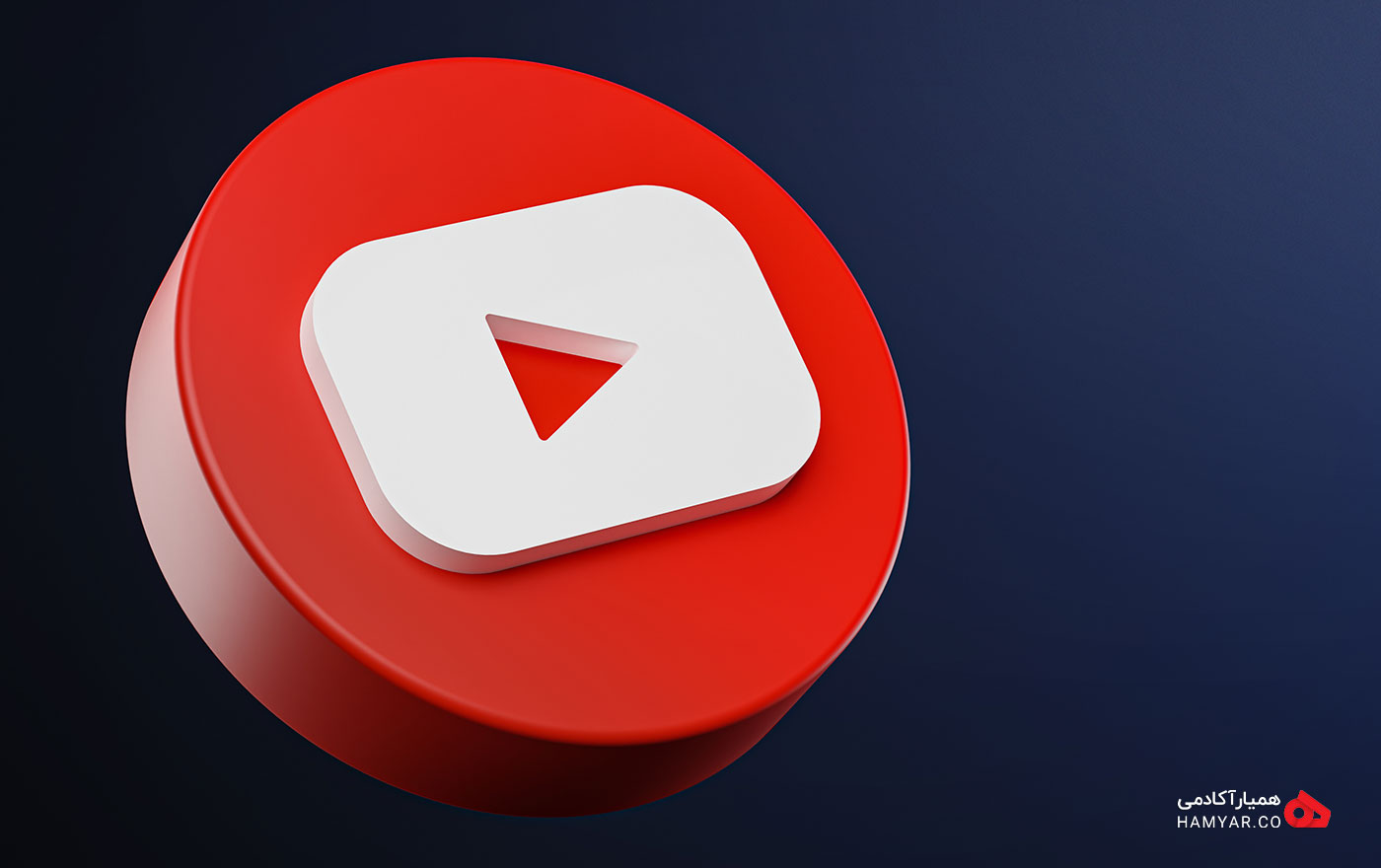
فهرست مطالب
مطالعات نشان میدهد که تولید محتواهای ویدیویی بسیار تأثیرگذار هستند و مخاطبان به این نوع از محتوا علاقه خاصی دارند. در حال حاضر یوتیوب، قطب و مرکز محتواهای ویدیویی جذاب، آموزنده و سرگرمکننده قرار گرفته است. به کمک این رسانه اجتماعی میتوانید در زمینههای مختلف ویدیو پیدا کنید. در صورتی که شما هم میخواهید فعالیت خود را در این رسانه آغاز و ویدیوهای خود را در آن بارگذاری کنید، نیاز به ساخت کانال یوتیوب دارید.
در این مقاله قصد داریم مزایای کانال یوتیوب و روش ساخت آن را به صورت گام به گام به شما آموزش دهیم و به تمام جزئیات این کار بپردازیم. در صورتی که شما هم میخواهید با شیوه ساخت کانال در یوتیوب آشنا شوید تا پایان این مقاله با ما همراه باشید.
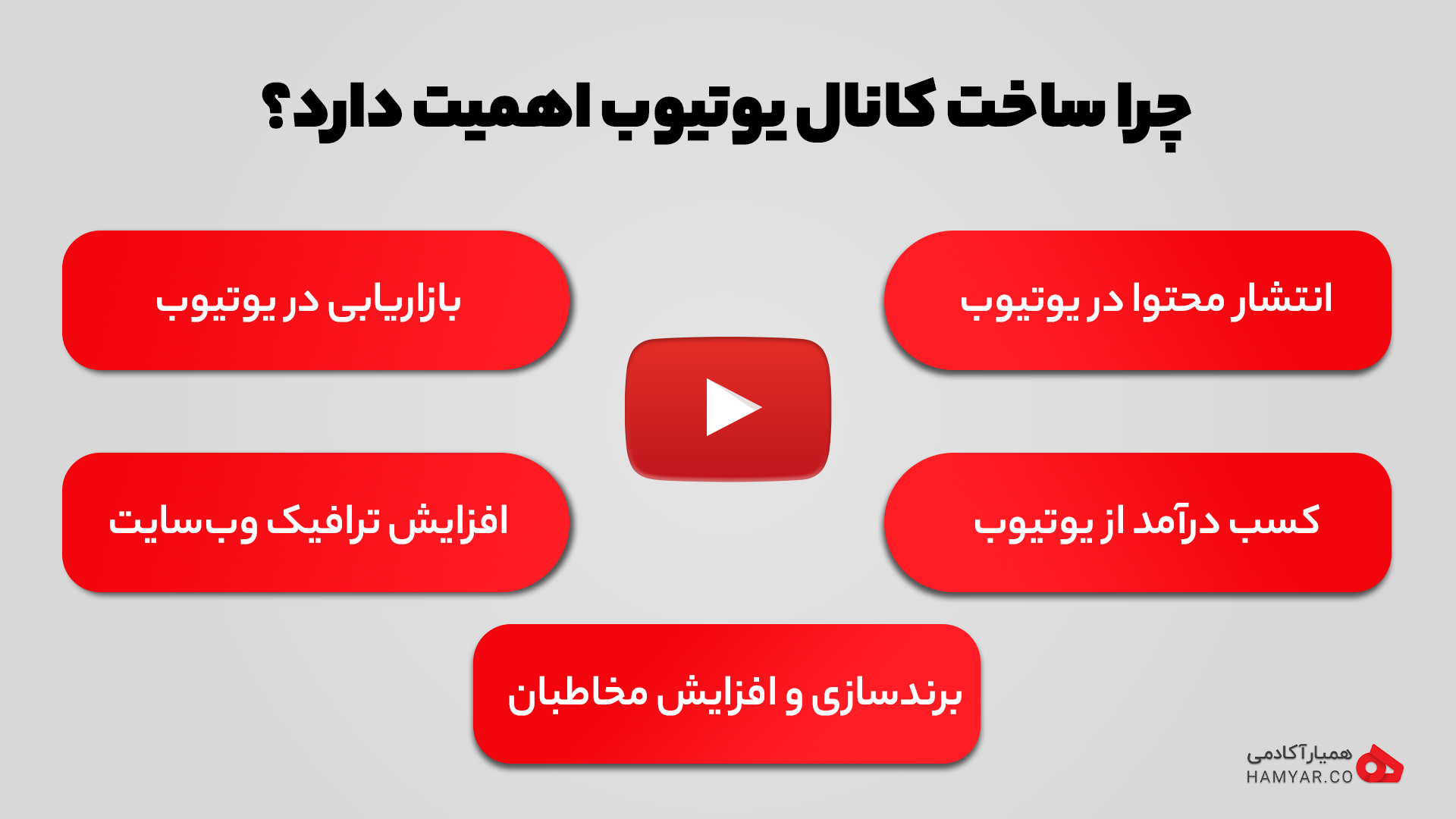
۵ دلیل مهم ساخت کانال یوتیوب
امروزه یوتیوب به صورت ماهانه بیش از 2.3 میلیارد کاربر فعال دارد و همین موضوع باعث شده است که بسیاری از کسب و کارها تمرکز خود را روی این رسانه بگذارند و برای بازاریابی در آن تلاش کنند. این رسانه اجتماعی کمک قابل توجهی به دیده شدن کسب و کارها توسط مخاطبان میکند. در ادامه این بخش قصد داریم به مهمترین دلایل و مزایای ساخت کانال یوتیوب اشاره کنیم:
شاید بدیهیترین دلیل برای ساخت کانال در یوتیوب، انتشار محتوا در این رسانه باشد. در صورتی که بتوانید محتوای ناب، خلاقانه و هنرمندانه در این رسانه منتشر کنید مطمئن باشید که در کوتاهترین زمان میتوانید نظر مخاطبان را جلب کنید. البته توجه داشته باشید که برای انتشار محتوا در این رسانه لازم است نظم و جدیت به خرج دهید. همچنین سعی کنید با تمام توان، خود را با استانداردها و الگوریتمهای این رسانه اجتماعی سازگار کنید.
دومین دلیل برای ایجاد یک کانال در یوتیوب، بازاریابی در این رسانه اجتماعی پرطرفدار است. آمارها نشان میدهد که 79 درصد از کاربران اینترنت در سطح جهان یک حساب یوتیوب دارند. یوتیوب دومین رسانه اجتماعی پرطرفدار در جهان است. از طرفی مطالعات تخصصی در سایت یوتیوب هم نشان میدهد که این رسانه، دومین موتور جستجوی محبوب در کل جهان محسوب میشود که رتبه اول متعلق به گوگل است. هر روز بیش از یک میلیارد ساعت ویدیو در این رسانه دیده میشود. اگر بخواهید هوشمندانه کسب و کار خود را توسعه دهید، چارهای جز فعالیت مداوم، منحصر به فرد و مستمر در یوتیوب ندارید.
62 درصد از کسب و کارهای جهانی از یوتیوب برای انتشار محتوای ویدیویی خود استفاده میکنند. میتوانید محصولات خود را به صورت ویدیویی در این رسانه به کاربران معرفی و مزایا و معایب آنها را مطرح کنید. پس از مطالعه این مقاله و ساخت کانال یوتیوب، شما هم فعالیت خود را در این رسانه اجتماعی پرطرفدار شروع کنید.
در صورتی که میخواهید از طریق یوتیوب کسب درآمد کنید باید یک کانال در این رسانه اجتماعی داشته باشید تا محتوای خود را در آن منتشر کنید. البته برای درآمدزایی از یوتیوب باید چند پیش شرط را رعایت کنید. این پیششرطها عبارت است از:
وقتی کانال یوتیوب خود را ساختید و به این مرحله رسیدید، میتوانید از طریق تبلیغات یوتیوب که روی ویدیوهای خود قرار میدهید، درآمد ایجاد کنید. یوتیوب به ازای هر تبلیغی که 1000 کاربر مشاهده کنند، به شما 1 تا 2 دلار درآمد میدهد. در صورتی که محتوای شما علمی باشد، ممکن است این درآمد بیشتر هم بشود.
یکی دیگر از مزایای یوتیوب این است که با اشتراک گذاشتن محتوای مناسب، میتوانید کاربران را به سمت وبسایت خود هدایت کنید و از این راه ترافیک وبسایت خود را بالا ببرید. در واقع از طریق یوتیوب میتوانید به بهبود رتبه سایت خود در موتورهای جستجو هم کمک کنید. به عنوان مثال میتوانید در ویدیوی یوتیوب خود کد تخفیف قرار دهید و از مخاطب بخواهید که به سایت شما برود و برای خرید محصول مورد نظر از کد تخفیف استفاده کند. این کار یکی از بهترین روشها برای افزایش ترافیک وبسایت است.
یکی از بهترین راهها برای ساخت برند و افزایش مخاطب، ساخت کانال یوتیوب است. در صورتی که کانال یوتیوب خود را بسازید و محتوای ویدیویی کامل و حرفهای تولید و منتشر کنید، خیلی راحت میتوانید روی مخاطب تأثیر بگذارید و اعتماد او را جلب کنید. همانطور که گفتیم این رسانه 2.3 میلیارد کاربر فعال ماهانه دارد و شما باید برای دیده شدن در این رسانه فعالیت کنید تا کاربران، برند شما را بشناسند.
تا به اینجای مقاله تلاش کردیم دلایل اهمیت ساخت کانال یوتیوب را با هم بررسی کنیم. در واقع باید گفت یوتیوب یک رسانه عالی برای افزایش فروش و جذب مخاطبان بیشتر است و میتواند رشد و رونق ویژهای به کسب و کار شما بدهد. بنابراین لازم است شیوه ساخت کانال در یوتیوب را یاد بگیرید و سپس کانال خود را در این رسانه ایجاد کنید. در ادامه به صورت گام به گام روش ساخت کانال یوتیوب را توضیح میدهیم:
برای ایجاد کانال در یوتیوب باید ابتدا یک اکانت جیمیل (ایمیل) در گوگل بسازید. شاید این سوال در ذهنتان پیش بیاید که یوتیوب چه ربطی به گوگل دارد؟ شرکت یوتیوب در نوامبر سال 2006 به مبلغ 1.65 میلیارد دلار از سوی شرکت گوگل خریداری شد و به همین خاطر یکی از سرویسهای شرکت گوگل به حساب میآید. شرکت گوگل کاربران را ملزم کرده است که برای استفاده از خدمات آن حتماً اکانت جیمیل بسازند.
چنانچه از قبل یک حساب جیمیل دارید پس میتوانید سراغ گام دوم بروید ولی اگر اکانت جیمیل ندارید یا با روش ساختن آن آشنا نیستید، میتوانید با مراجعه به مقاله ساخت اکانت جیمیل به صورت گام به گام و تصویری روش ساخت اکانت جیمیل را یاد بگیرید و جیمیل خود را در سریعترین زمان ممکن بسازید.
اکنون که حساب خود را در جیمیل ایجاد کردید، زمان آن رسیده که به Youtube بروید تا بتوانید در آنجا کانال یوتیوب خود را بسازید. توجه داشته باشید که قبل از ورود به یوتیوب، حتماً ابزار تغییر آیپی خود را روشن کنید؛ چون در حال حاضر سایت یوتیوب در ایران دچار محدودیت شده است و امکان ورود عادی و آزاد به آن وجود ندارد. پس از اینکه ابزار تغییر آیپی را روشن کردید و وارد سایت یوتیوب شدید، باید روی دکمه ورود (Sign in) کلیک کنید. این دکمه در سمت راست و بالای سایت قرار دارد. وقتی این دکمه را زدید، به صورت خودکار یوتیوب به اکانت جیمیل شما متصل میشود.
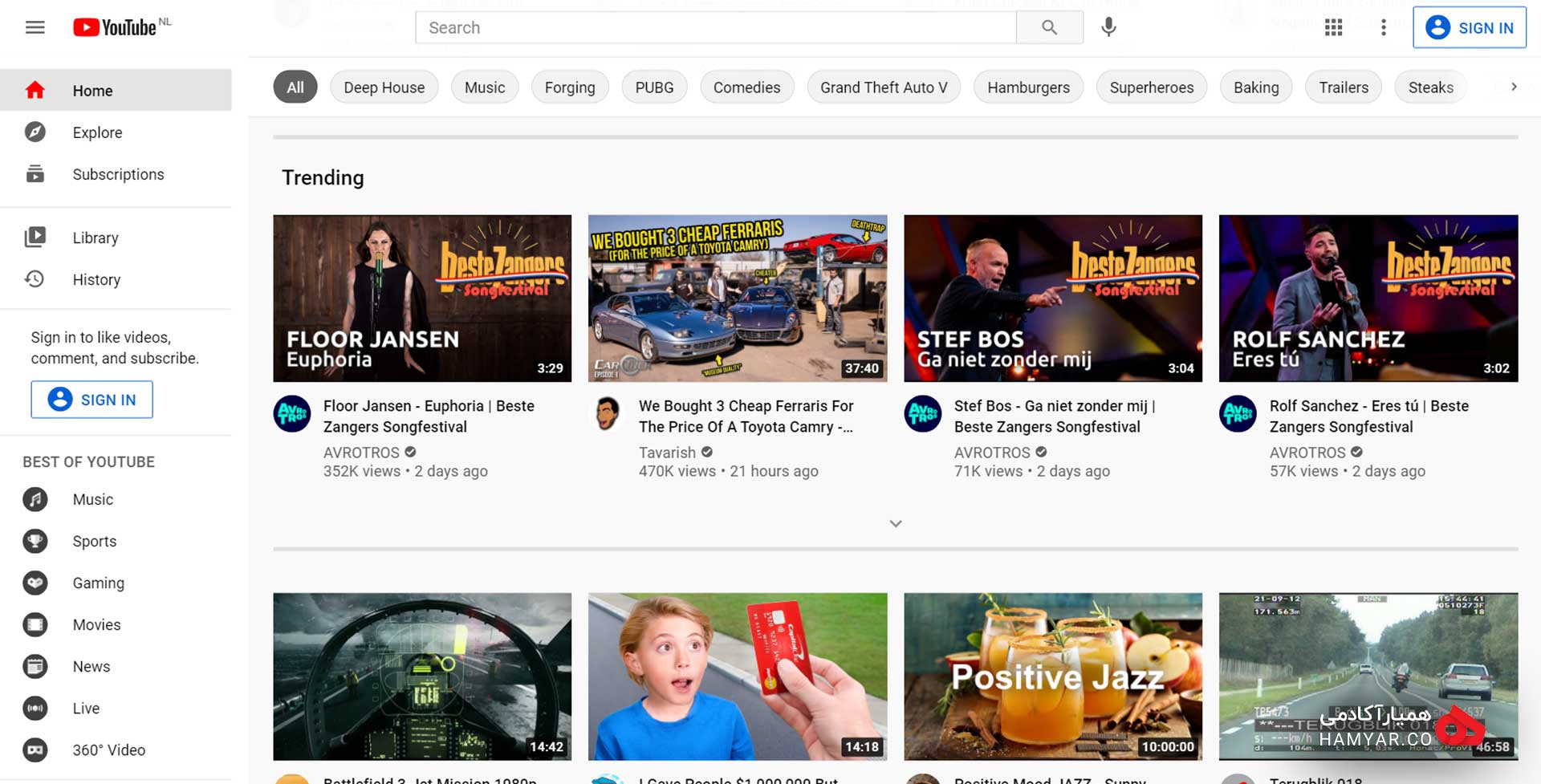
در اولین مرحله برای ساخت کانال باید در سایت یوتیوب Sign in کنید.
در صورتی که پیش از این یک اکانت جیمیل ساختهاید ولی وارد آن نشدهاید، میتوانید روی دکمه ورود (Sign in) کلیک کنید، سپس آدرس ایمیل و رمز عبور آن را وارد کنید تا بتوانید وارد یوتیوب شوید.
اکنون که در یوتیوب سایناین (Sign in) کردید، زمان آن فرارسیده است که کانال یوتیوب خودتان را بسازید. برای ساخت کانال روی آواتار (نشانه حساب کاربری خود در بالای سمت راست صفحه) کلیک کنید تا یک منو برای شما باز شود.
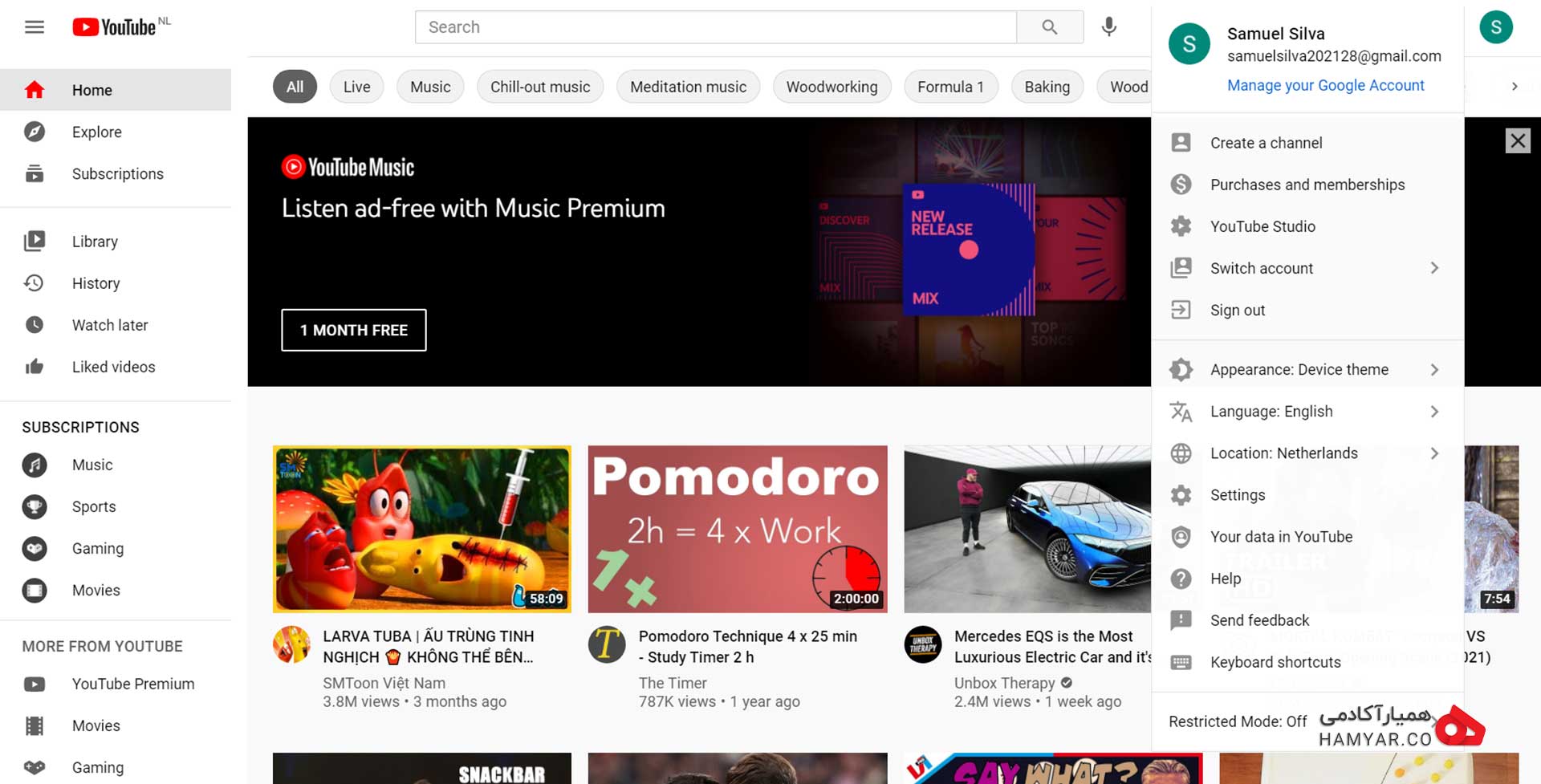
در این مرحله می توانید ساخت کانال یوتیوب را آغاز کنید
اولین گزینه در این منو مربوط به ساخت کانال یوتیوب (Create a channel) است. وقتی روی این گزینه کلیک کنید، صفحهای مطابق با تصویر زیر برای شما نمایش داده میشود. در واقع این صفحه به شما اعلام میکند که وارد مسیر تولید محتوا در یوتیوب شدهاید. روی دکمه شروع (Get started) کلیک کنید.
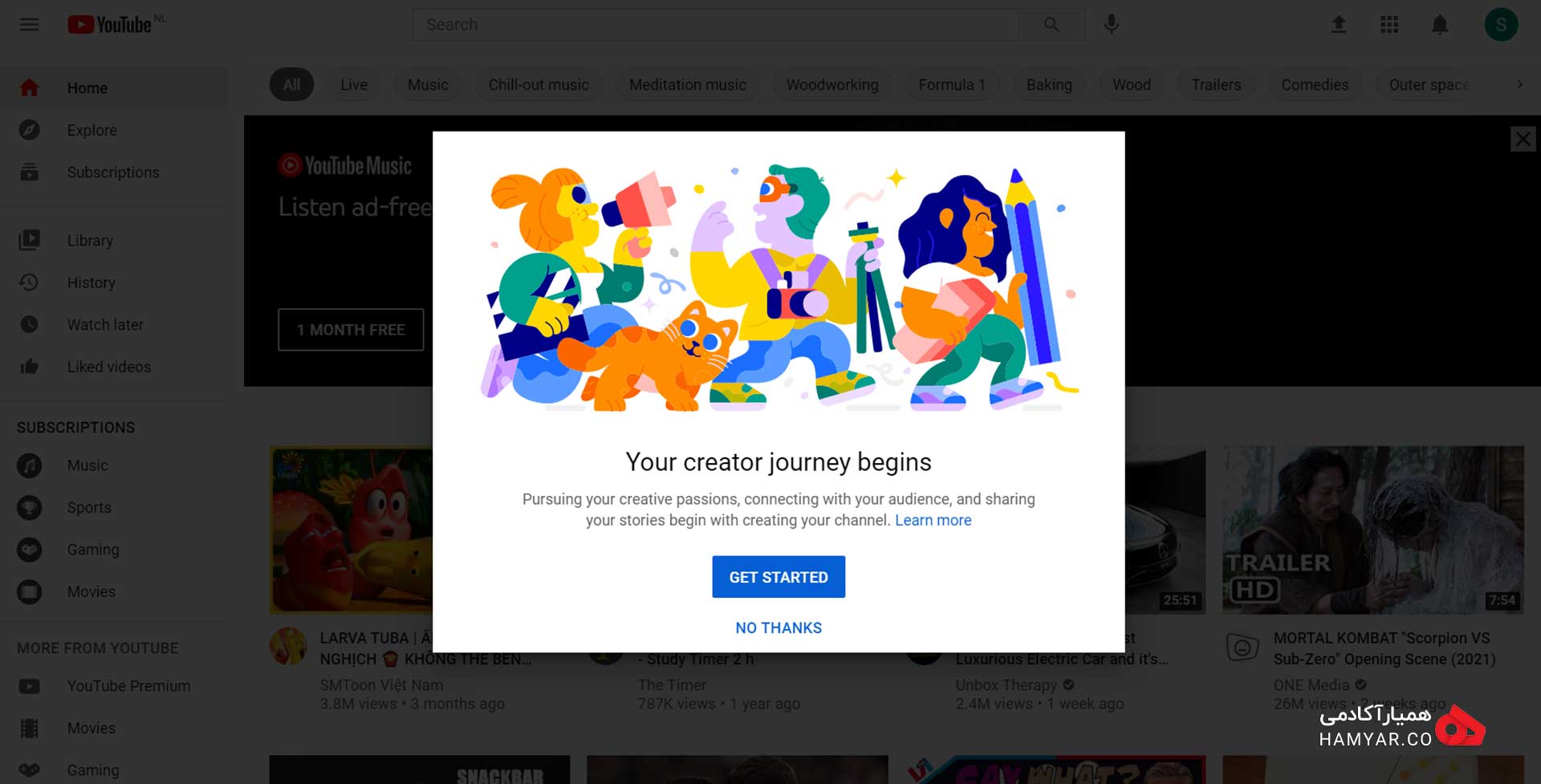
در این مرحله روی دکمه شروع (Get started) برای ساخت کانال یوتیوب کلیک کنید
اکنون یوتیوب یک دوراهی پیش روی شما قرار میدهد که میتوانید یک کانال شخصی بسازید یا یک کانال برای برندسازی و انتشار محتوای مرتبط با کسب و کار خود ایجاد کنید. در صورتی که تمایل دارید از یوتیوب برای بازاریابی و توسعه کسب و کار خود استفاده کنید، گزینه سمت راستی موجود در تصویر زیر را انتخاب کنید. در صورتی که گزینه سمت چپ را انتخاب کنید، این کانال با نام حساب جیمیل شما ثبت میشود. ما در این مقاله گزینه موجود در سمت راست را انتخاب و روی دکمه Select کلیک میکنیم.
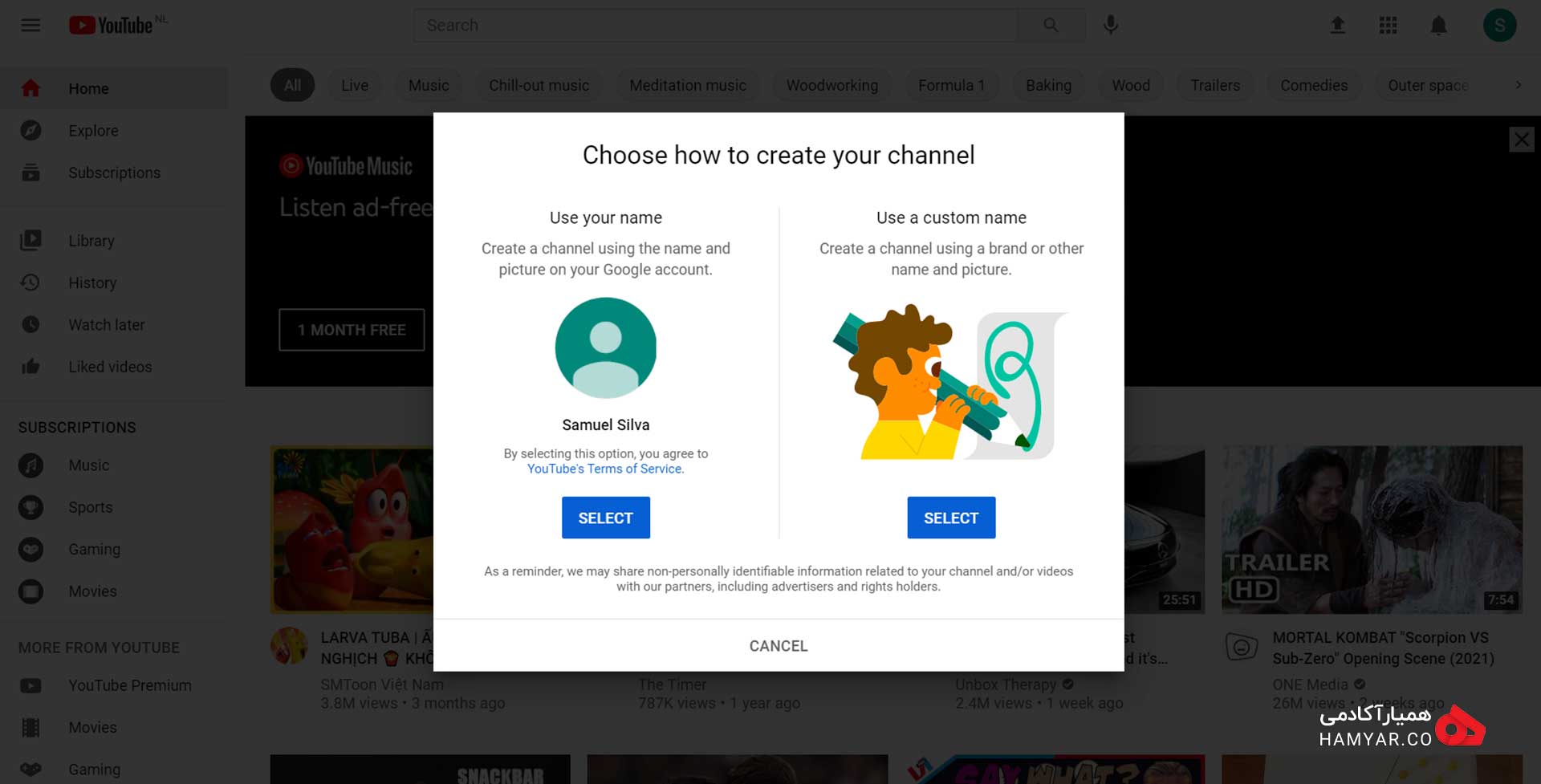
پس از انتخاب نوع کانال روی دکمه Select کلیک کنید
در این قسمت باید یک نام برای کانال خود انتخاب کنید. در این مرحله خیلی دقت کنید؛ چون وقتی یوتیوب آدرس اختصاصی کانال شما را میسازد، از همین نام استفاده میکند. پس تا جایی که ممکن است این نام را آسان و از طرفی نمایانگر برند خود انتخاب کنید. فرض کنید که ما اسم برند خود را «Hamyar.Education» انتخاب میکنیم. پس از وارد کردن نام باید تیک موجود را در زیر کادر انتخاب نام بزنید و در نهایت روی دکمه Create کلیک کنید.
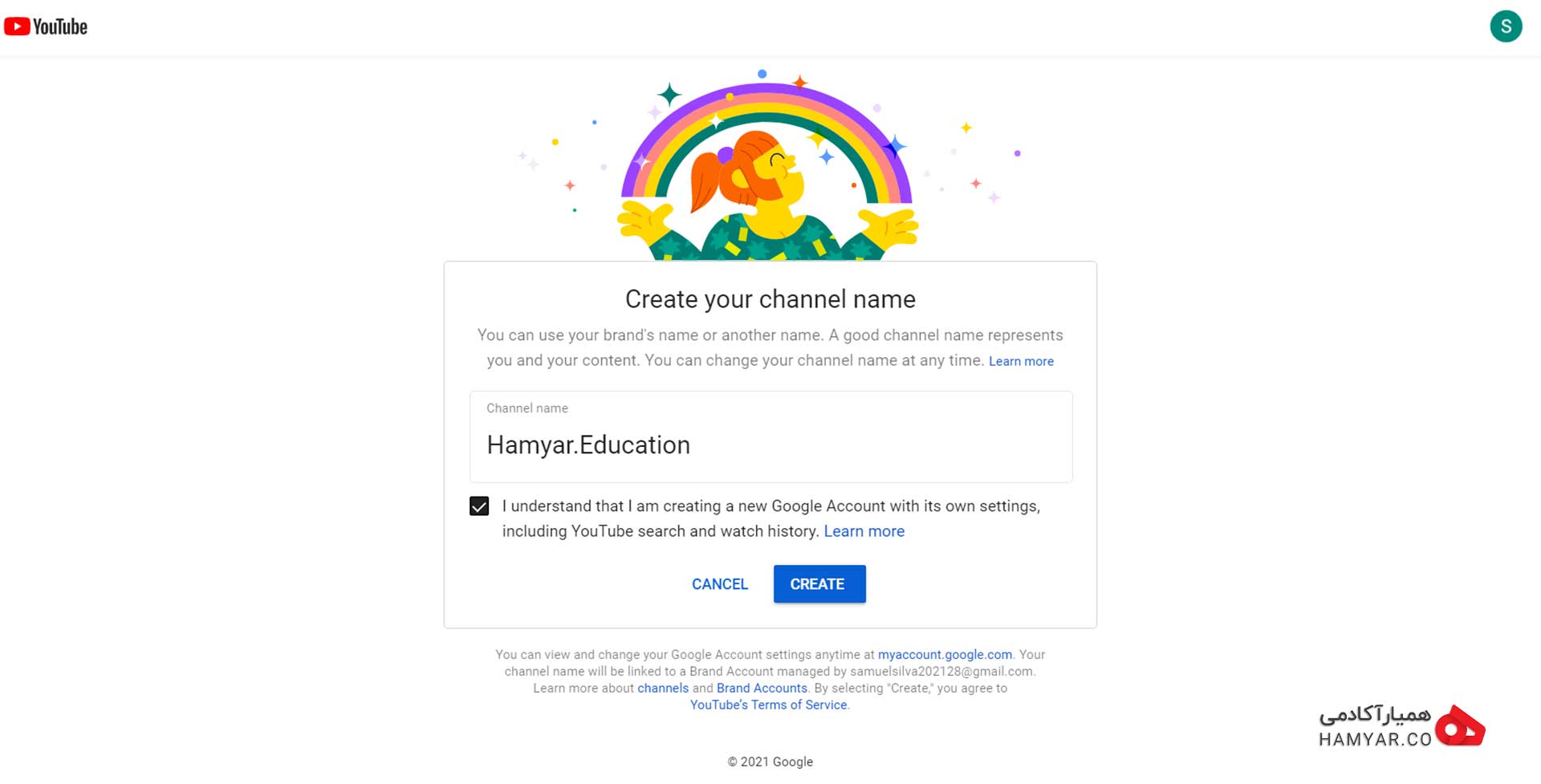
یک نام مناسب برای کانال یوتیوب خود انتخاب کنید
در این گام قرار است مشخصات کانال خود را طی چند مرحله تکمیل کنید. در اولین مرحله مطابق با تصویر زیر، باید یک تصویر مناسب برای پروفایل کانال خود انتخاب کنید. با زدن روی دکمه Upload Picture میتوانید یک تصویر برای کانال خود انتخاب کنید.
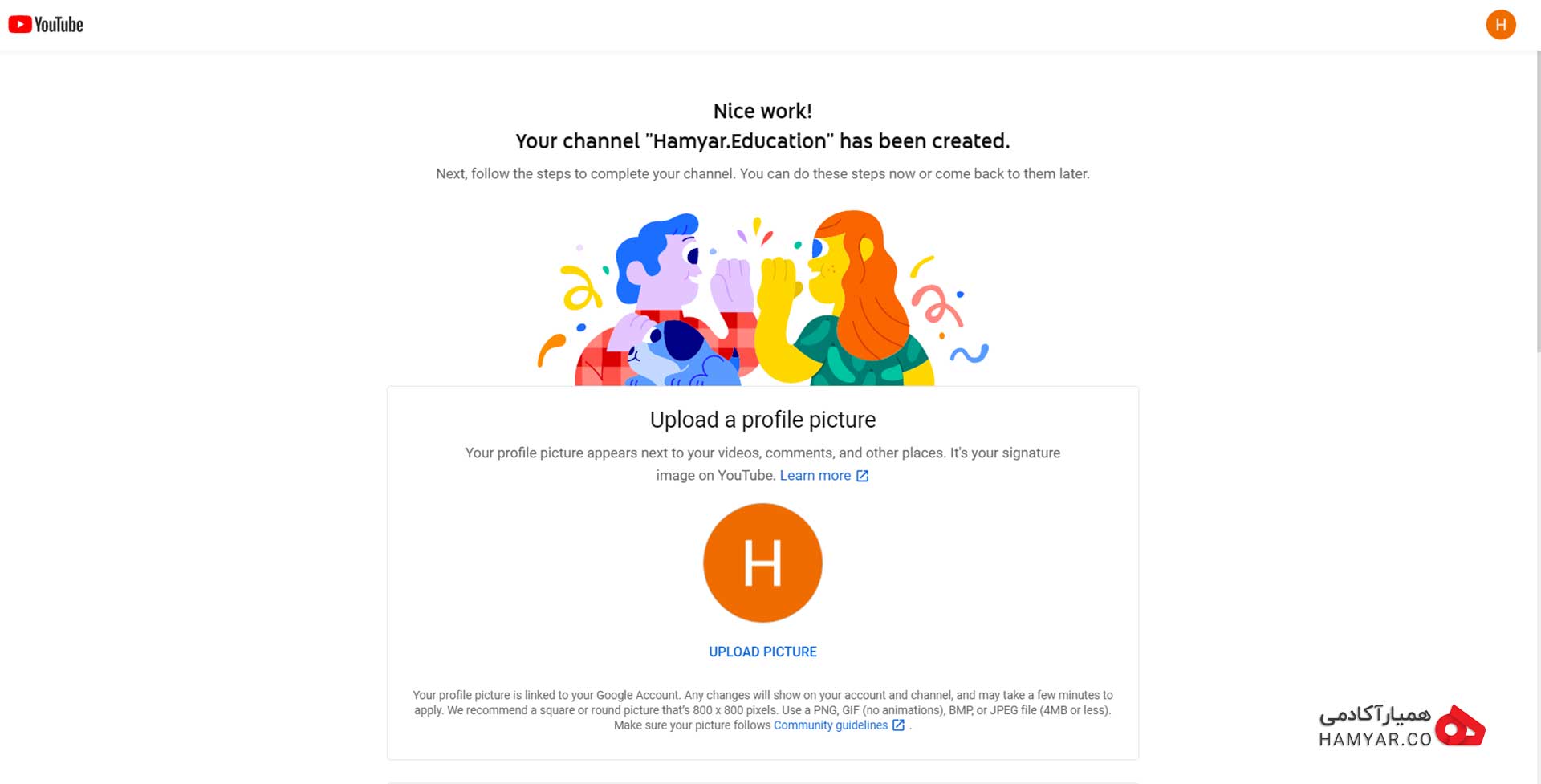
یک تصویر مناسب برای کانال خود آپلود کنید
پس از انتخاب تصویر برای پروفایل، به بخشهای پایینی همین صفحه بروید تا بتوانید سایر مشخصات را تکمیل کنید. در بخش «Tell viewers about your channel» میتوانید پیرامون خودتان، برندتان و فعالیتی که قرار است در کانال خود انجام دهید چند جملهای بنویسید. البته این بخش محدودیت دارد و تا 1000 کاراکتر مجاز هستید که پیرامون این کانال بنویسید. ما در تصویر زیر، هم برای پروفایل خودمان تصویر انتخاب کردیم و هم یک جمله پیرامون فعالیت این کانال نوشتیم.
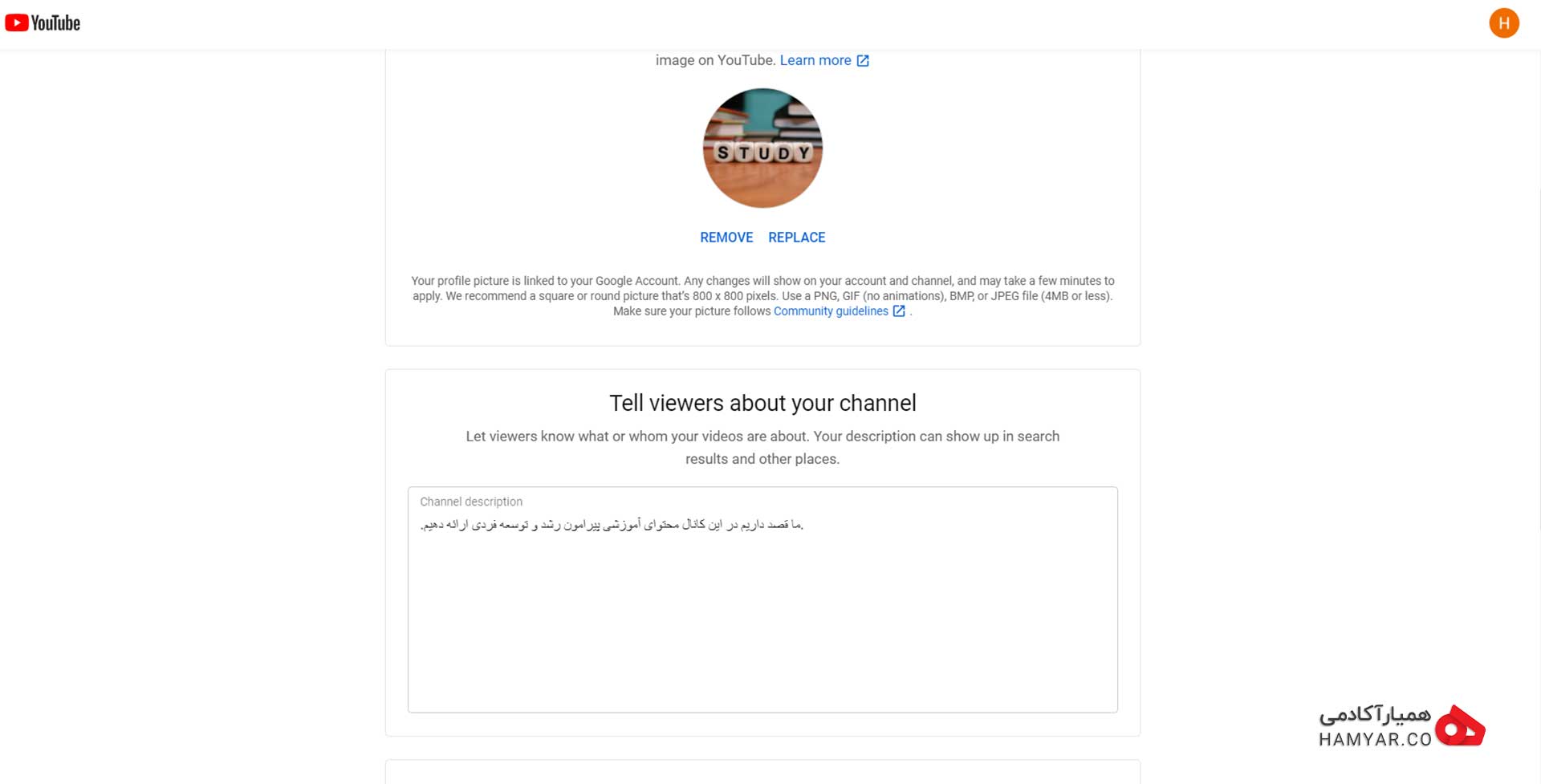
چند جمله پیرامون خودتان، برندتان و فعالیتی که قرار است در کانال خود انجام دهید، بنویسید
در آخرین بخش این صفحه قرار است لینکهای مربوط به کانال خود را اضافه کنید. در صورتی که وبسایت دارید، اسم آن را در بخش «Link title» وارد کنید. ما در این بخش «HamyarEducation» را وارد کردیم. در بخش «URL» میتوانید آدرس وبسایت خود را وارد کنید که ما «hamyareducation.com» را وارد کردیم. سپس در بخشهای بعدی میتوانید آدرس صفحات خود در رسانههای اجتماعی فیسبوک، توییتر و اینستاگرام را وارد کنید. البته اطلاعاتی که در این صفحه وارد شد کاملاً اختیاری است و لازم نیست که حتماً این اطلاعات را الآن وارد کنید. در نهایت روی دکمه آبی رنگ «Save and Continue» کلیک کنید.
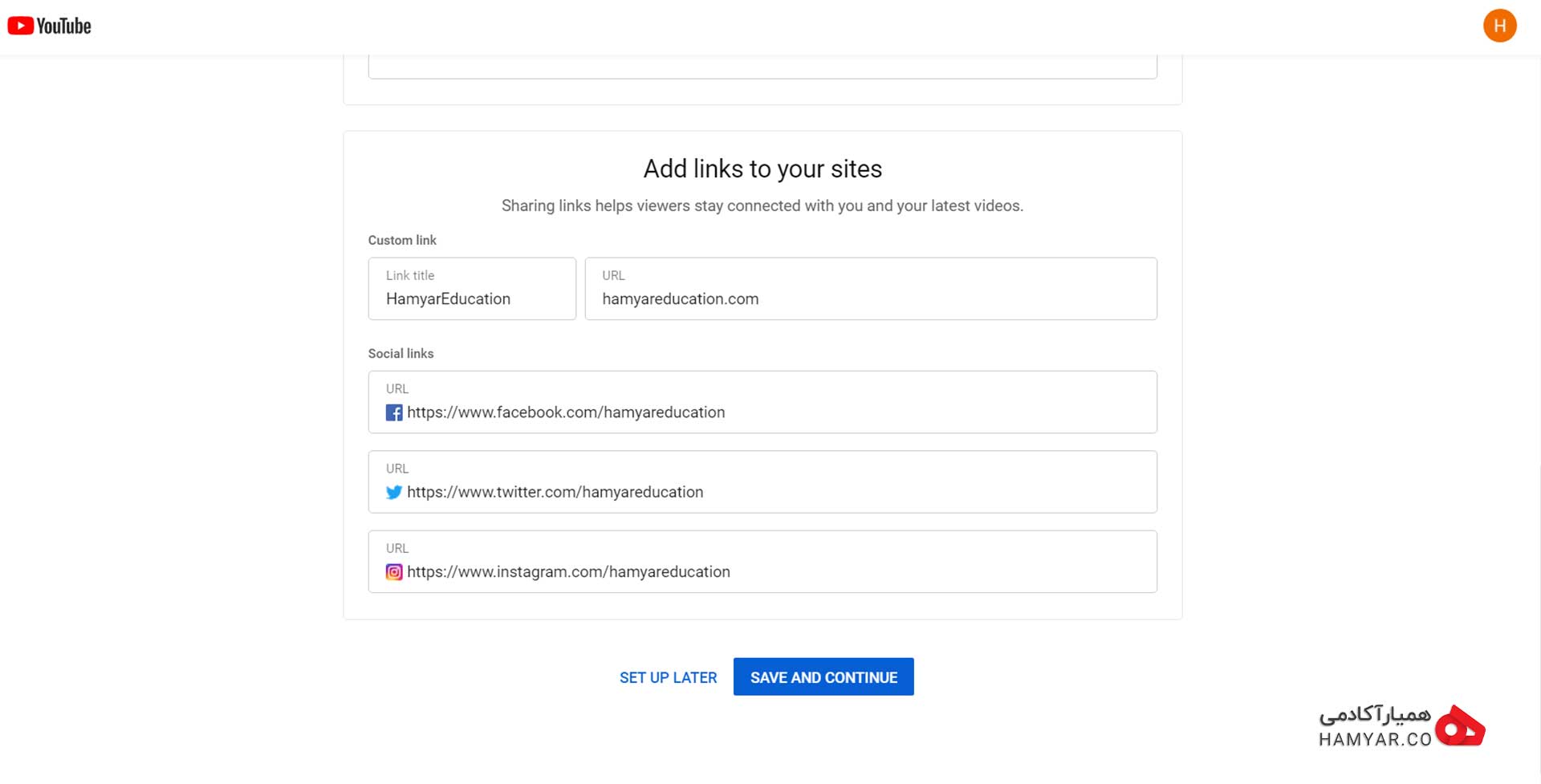
لینک های مربوط به کسب و کار خود را در کانال اضافه کنید
اکنون کانال شما برای انتشار محتوا آماده شده است. در صورت تمایل میتوانید اولین ویدیوی بینظیر خود را در یوتیوب آپلود کنید. برای آپلود ویدیو هم کافی روی دکمه آبیرنگ «Upload Video» کلیک کنید.
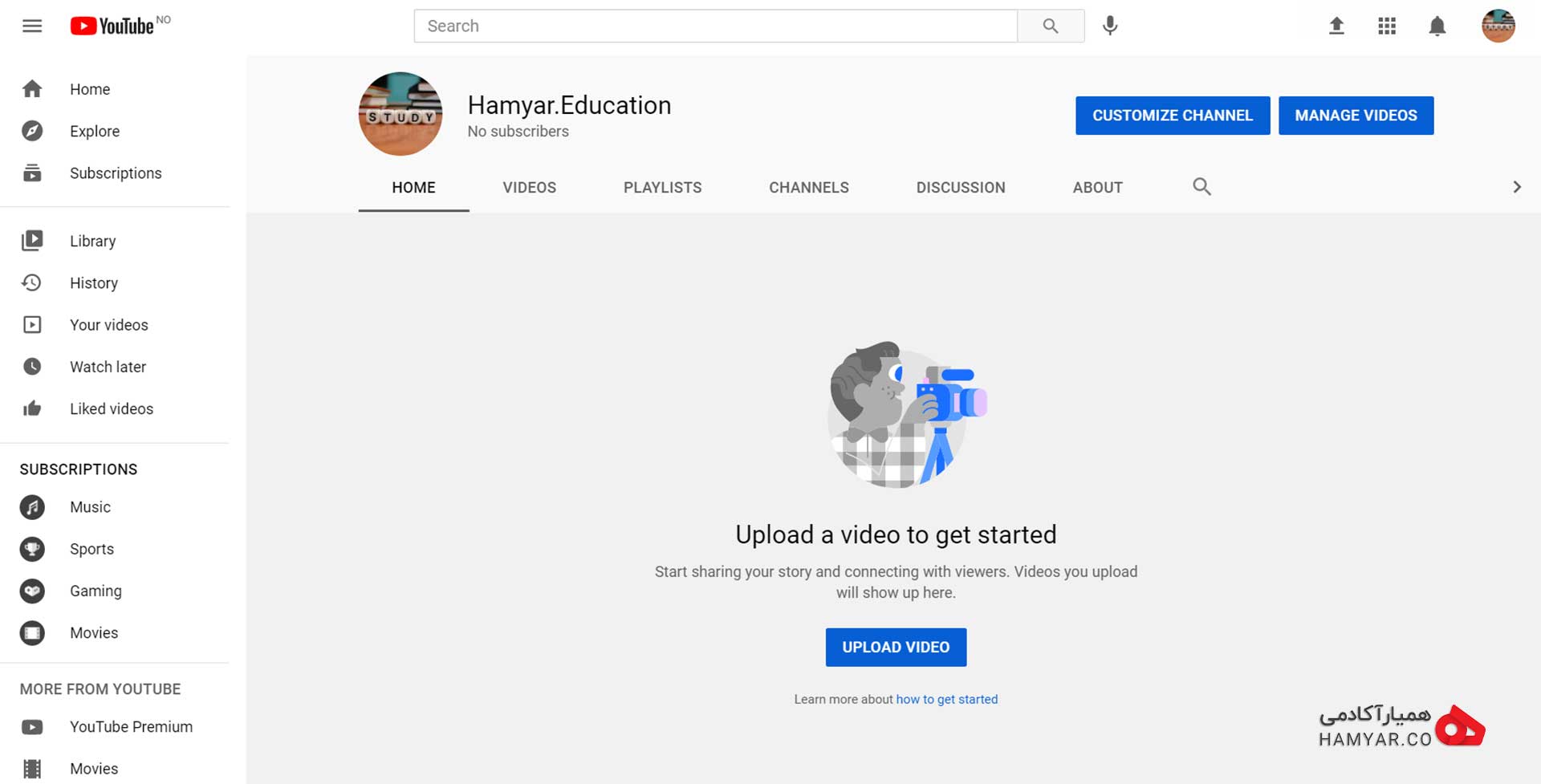
در این مرحله می توانید اولین ویدیو خود را بارگذاری کنید
حالا زمان آن فرارسیده است که تنظیمات مربوط به ساخت کانال یوتیوب خودتان را انجام دهید. این تنظیمات اهمیت زیادی دارد و تأثیرگذار است. برای ورود به یوتیوب استودیو، روی عکس پروفایل کانال خود در گوشه بالای سمت راست کانال کلیک کنید تا یک منو به نمایش درآید. از داخل این منو گزینه «Youtube Studio» را انتخاب کنید.
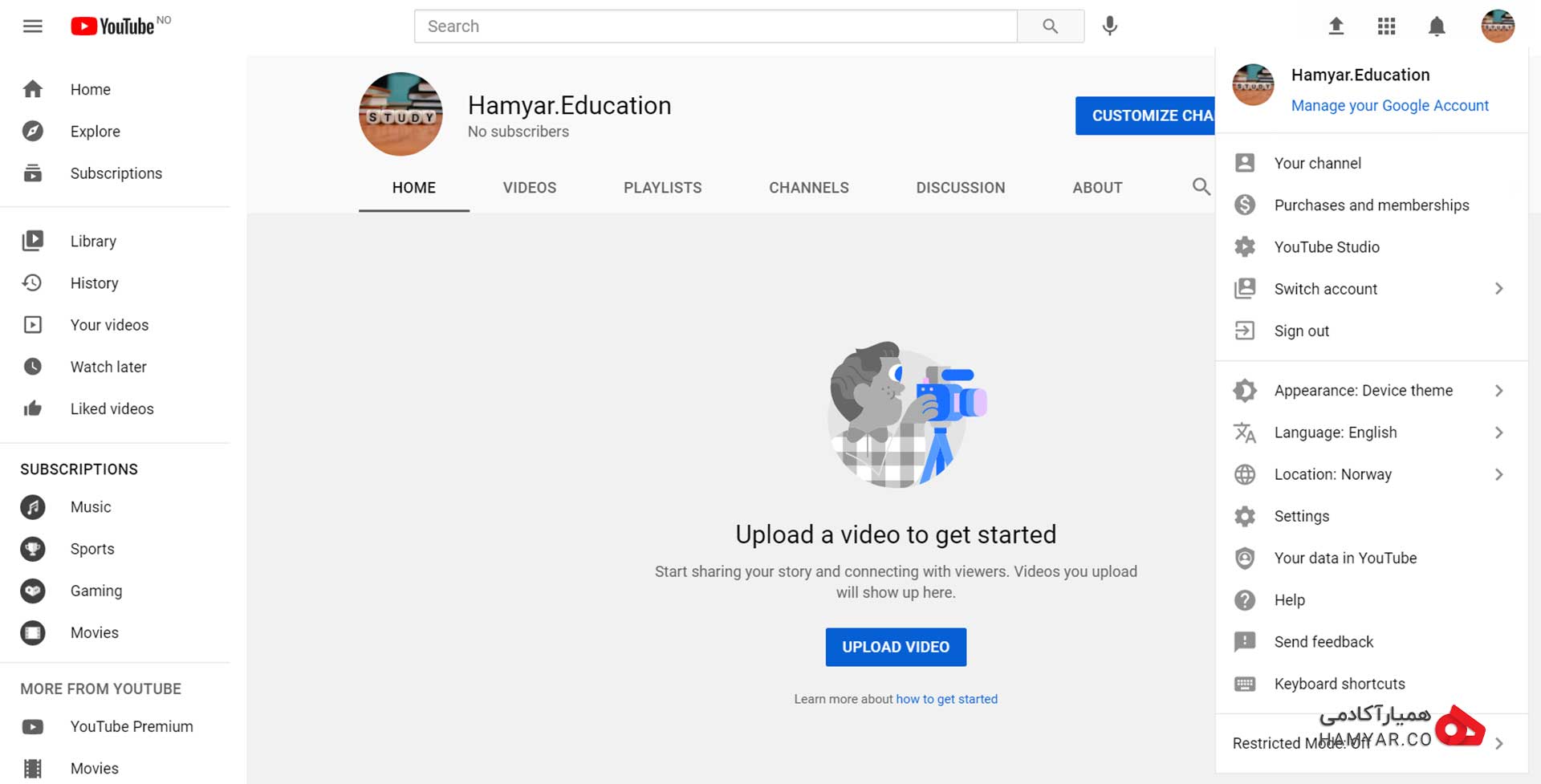
تنظیمات لازم برای کانال خود را در این مرحله تکمیل کنید
پس از ورود به این بخش، یک منو در سمت راست صفحه به نمایش درمیآید که ما در این مقاله با گزینه تنظیمات یا «Settings» کار داریم. در مورد سایر گزینهها در مقاله آموزش یوتیوب استودیو به صورت کامل، گام به گام و تصویرمحور صحبت کردهایم.
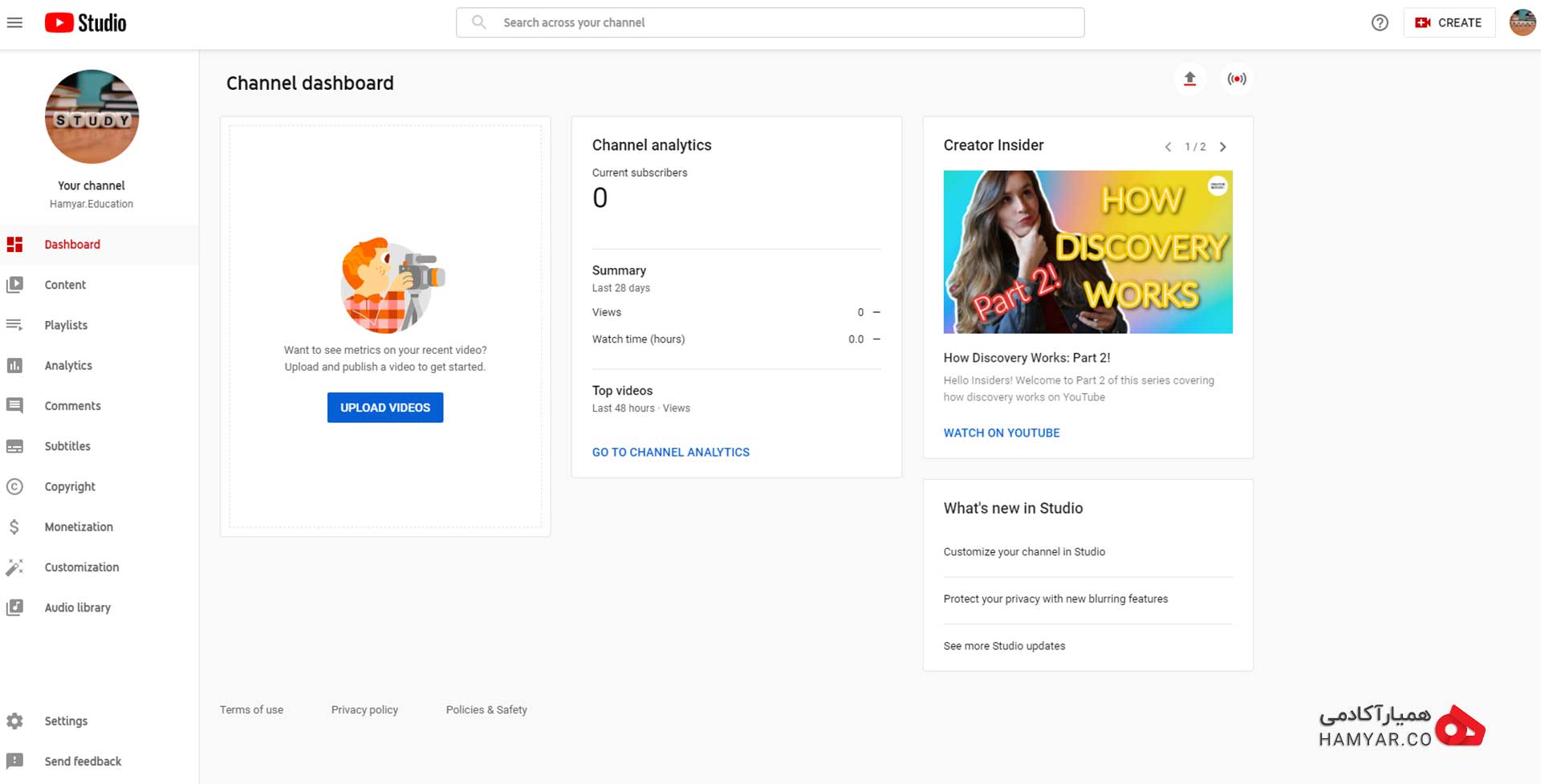
به بخش تنظیمات کانال وارد شوید
اکنون وارد بخش تنظیمات یا همان Settings میشویم. همانطور که در تصویر زیر مشاهده میکنید این بخش 6 قسمت دارد که شما در آنها تنظیمات مهمی را در مورد کانال یوتیوب خود انجام میدهید. در بخشهای زیر تلاش کردهایم شیوه پر کردن این شش قسمت را آموزش دهیم.
بخش اول «General» نام دارد. در این بخش باید ارزی که میخواهید با آن کار کنید و پس از این درآمد خود را بر مبنای آن دریافت کنید را انتخاب کنید. ما در این بخش گزینه پیشفرض که دلار آمریکا است را انتخاب میکنیم.
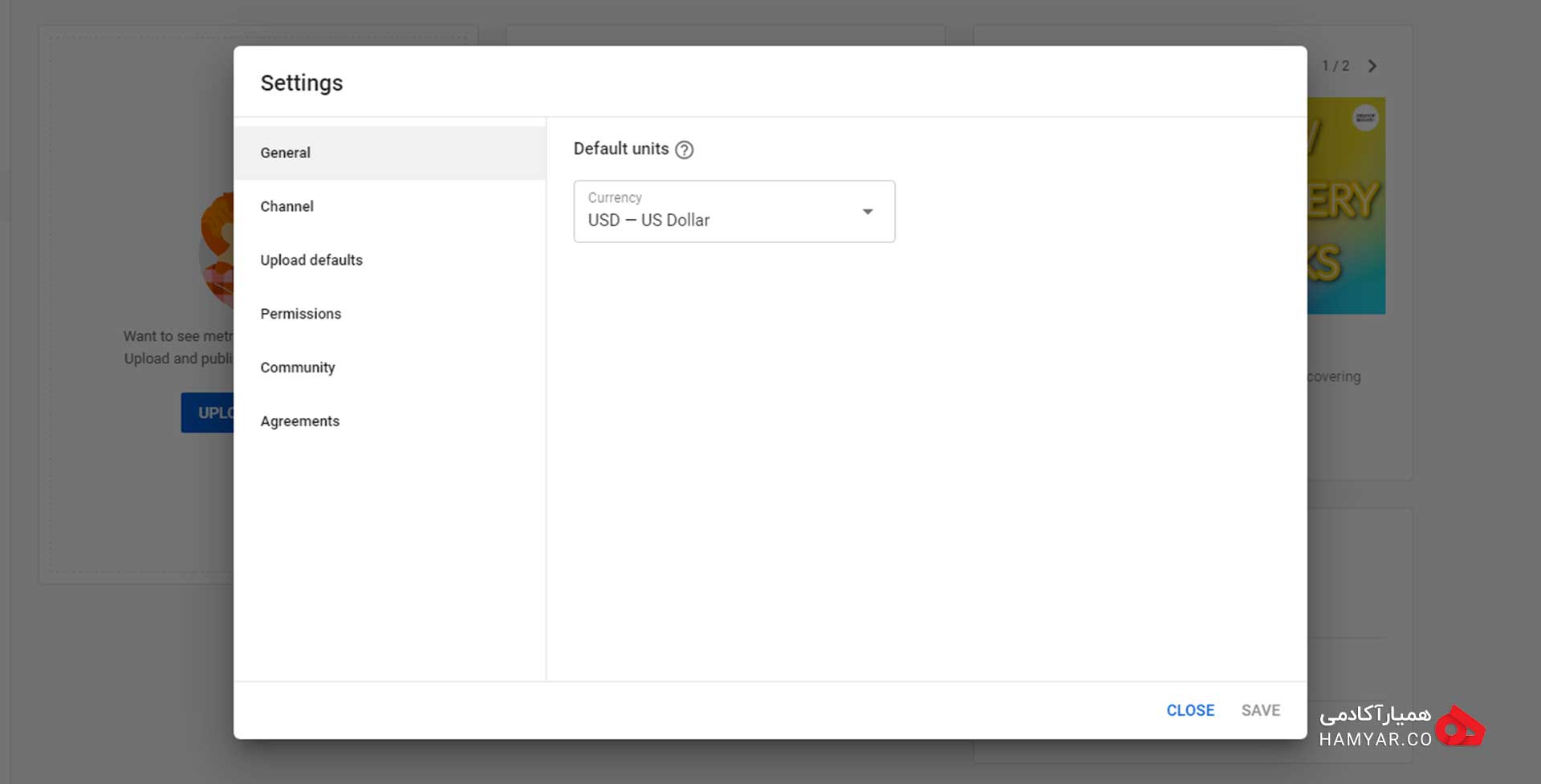
ارزی که می خواهید با آن کار کنید و بر مبنای آن درآمد کسب کنید را انتخاب کنید
قسمت بعدی «Channel» است. در این قسمت باید کشور محل اقامت و کلمات کلیدی مرتبط با کانال خود را وارد کنید. در مورد کشور محل اقامت باید کشوری را انتخاب کنید که یوتیوب به شما امکان فعالیت مالی در آن را میدهد؛ چون یوتیوب به ساکنان کشوری مثل ایران اجازه درآمدزایی نمیدهد. به عنوان مثال ما کشور محل اقامت خود را ترکیه انتخاب میکنیم. به انتخاب کلمات کلیدی مرتبط با کانال خود دقت کنید؛ چون این کلمات به کاربران کمک میکند که در جستجو، شما را راحتتر پیدا کنند. برای وارد کردن کلمه کلیدی ابتدا کلمه مورد نظر را وارد کنید، سپس کیبورد خود را به انگلیسی تغییر دهید و کامای انگلیسی را بزنید تا کلمه کلیدی مثل تصویر زیر مجزا شود.
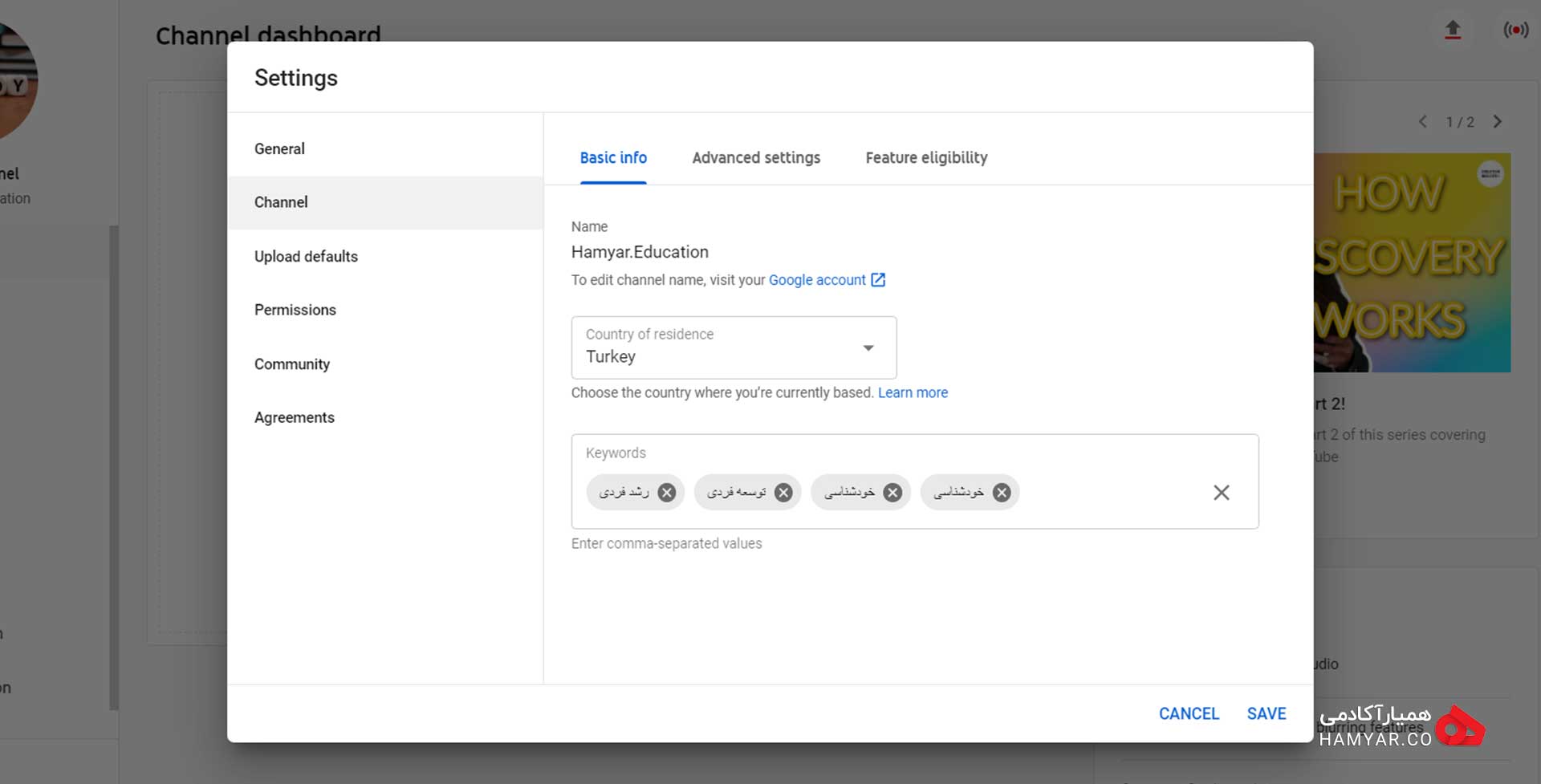
در این بخش محل اقامت و کلمات کلیدی خود را مشخص کنید
زبانه بعدی بخش «Advanced Settings» یا تنظیمات پیشرفته است. در این بخش یوتیوب از شما چند سوال اساسی میپرسد. در مورد اولین سوال تیک مربوط به گزینه میانی را انتخاب کنید. با انتخاب این تیک، شما به یوتیوب میگویید که کانال شما برای کودکان نیست پس شما هم نباید ویدیو در مورد کودکان منتشر کنید. اگر گزینه اول را انتخاب کنید کانال شما با محدودیت روبرو میشود و فقط باید محتوای مربوط به کودکان را منتشر کنید و از طرفی حق نمایش تبلیغات روی ویدیوهای خود را ندارید.
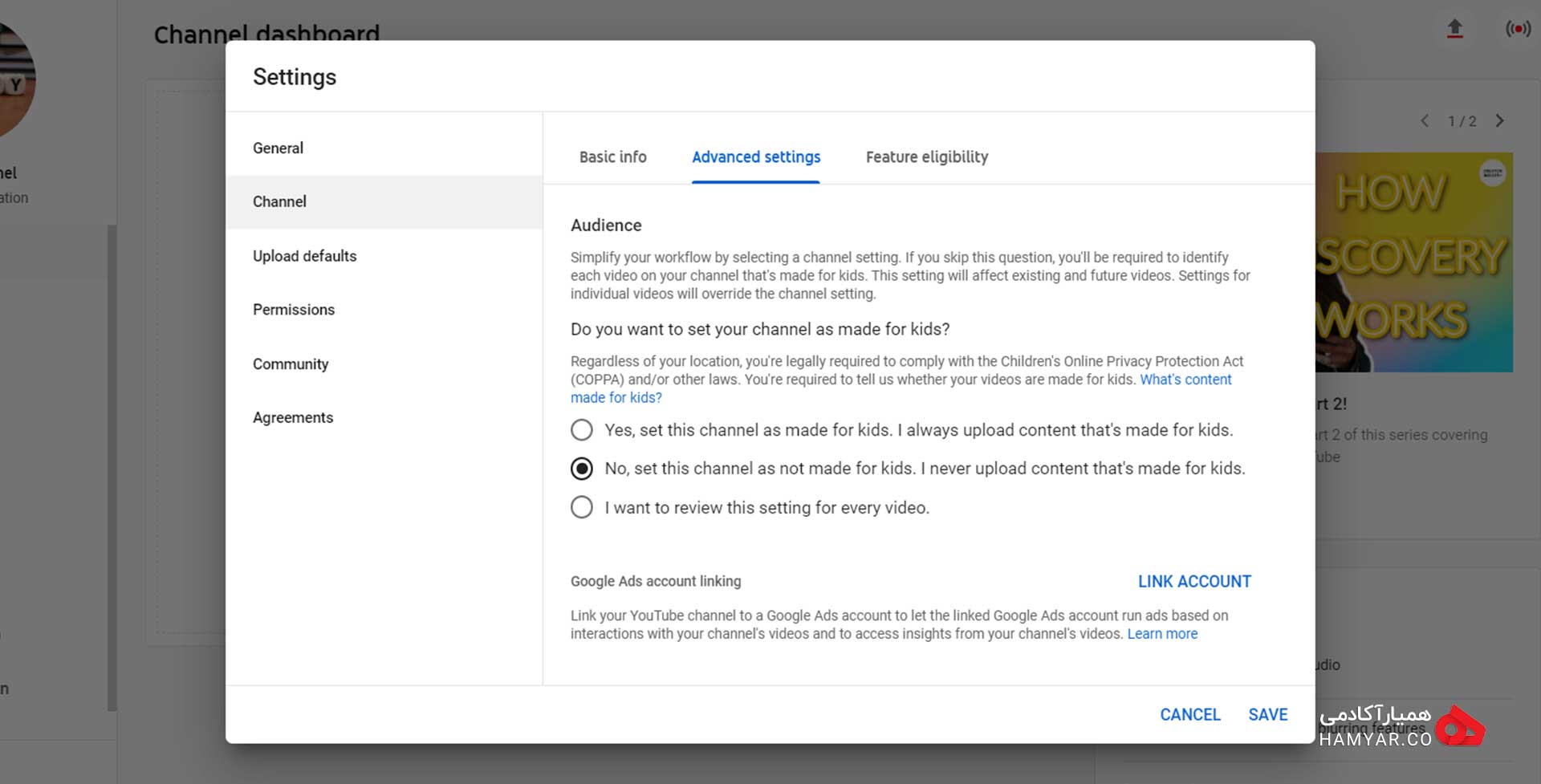
مشخص کنید که ویدیو برای چه کسانی نمایش داده شود
سوال بعدی در همین زبانه مربوط به تیک تعداد سابسکرایبر یا «Subscriber count» است. اگر این تیک را بزنید، تعداد سابسکرایبرها یا مشترکان کانال شما نمایش داده میشود و اگر تیک را بردارید، تعداد سابسکرایبرها پنهان میشود. بخش بعدی هم تبلیغات یا «Advertisements» است. اصلاً تیک این بخش را نزنید؛ چون با زدن این تیک درآمد کانال شما به شدت کاهش مییابد. گزینههای پایانی این زبانه مربوط به مدیریت حساب یوتیوب و حذف محتوا از یوتیوب است.
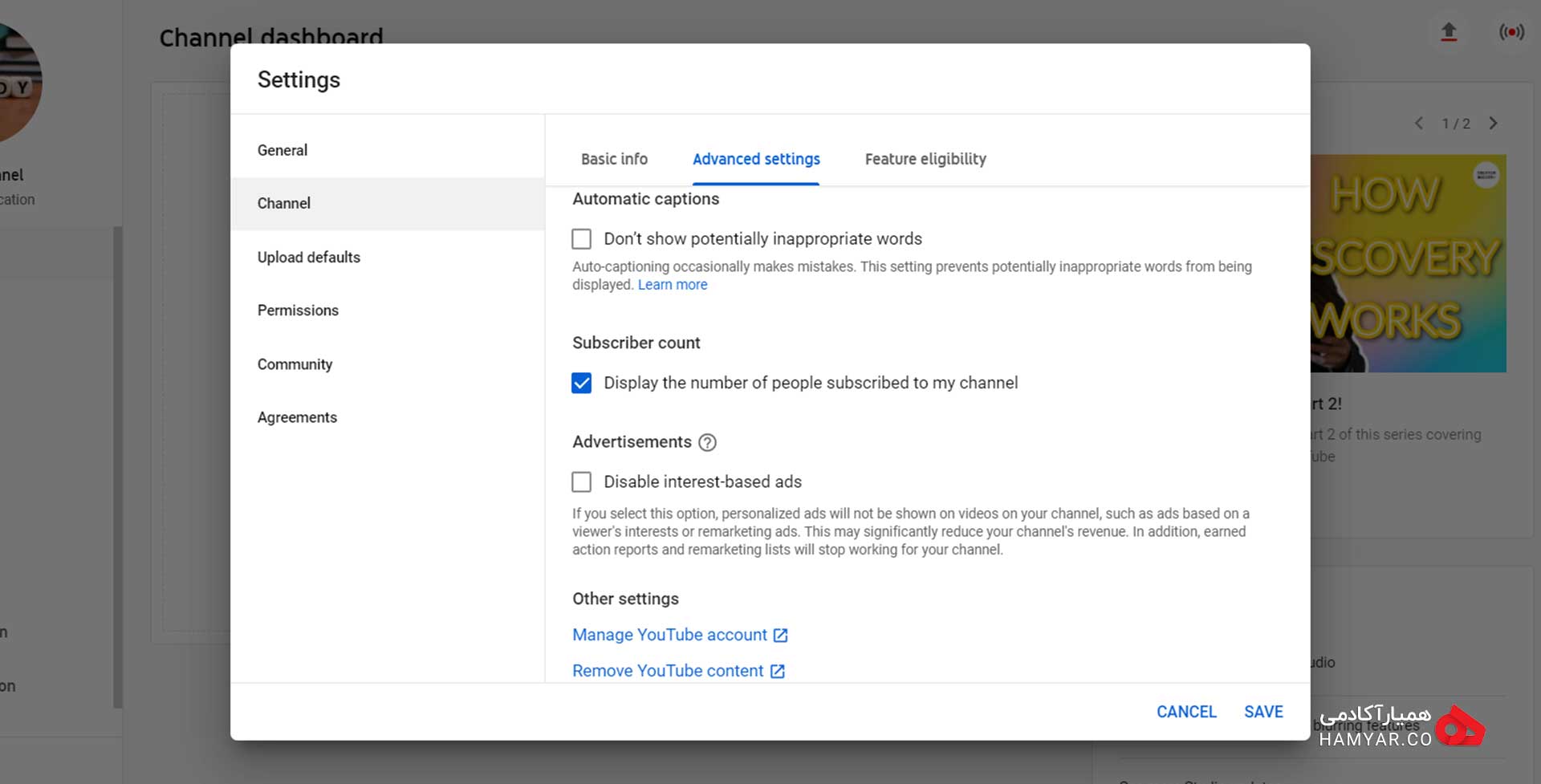
مشخص کنید تعداد سابسکرایبرها نمایش داده شوند یا خیر
اکنون سراغ زبانه بعدی یعنی «Feature Eligibility» میرویم. در این بخش یوتیوب به شما میگوید که به چه امکاناتی دسترسی دارید و کدام امکانات هنوز در اختیار شما قرار داده نشده است.
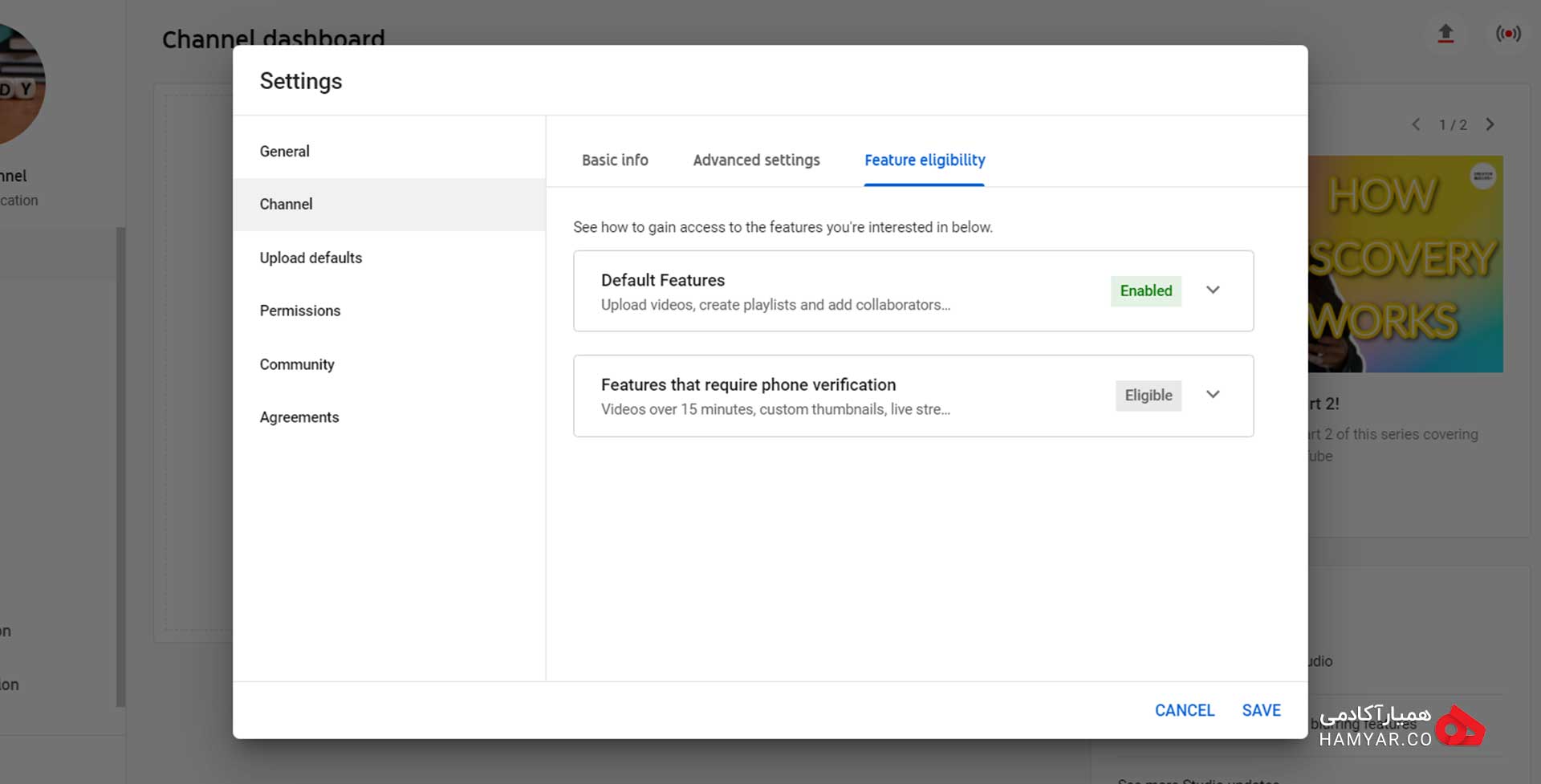
در اینجا می توانید ببینید که چه امکاناتی در دسترس دارید و کدوم امکانات برای شما قابل استفاده نیست
یکی از قابلیتهایی که در همین بخش قرار دارد، امکان تأیید شماره تلفن است. برای اینکار شما باید مطابق تصویر زیر وارد بخش دوم یعنی «Features that require photo verification» بشوید و روی دکمه Verify Phone Number کلیک کنید تا بتوانید شماره تلفن خود را به تایید یوتیوب برسانید.
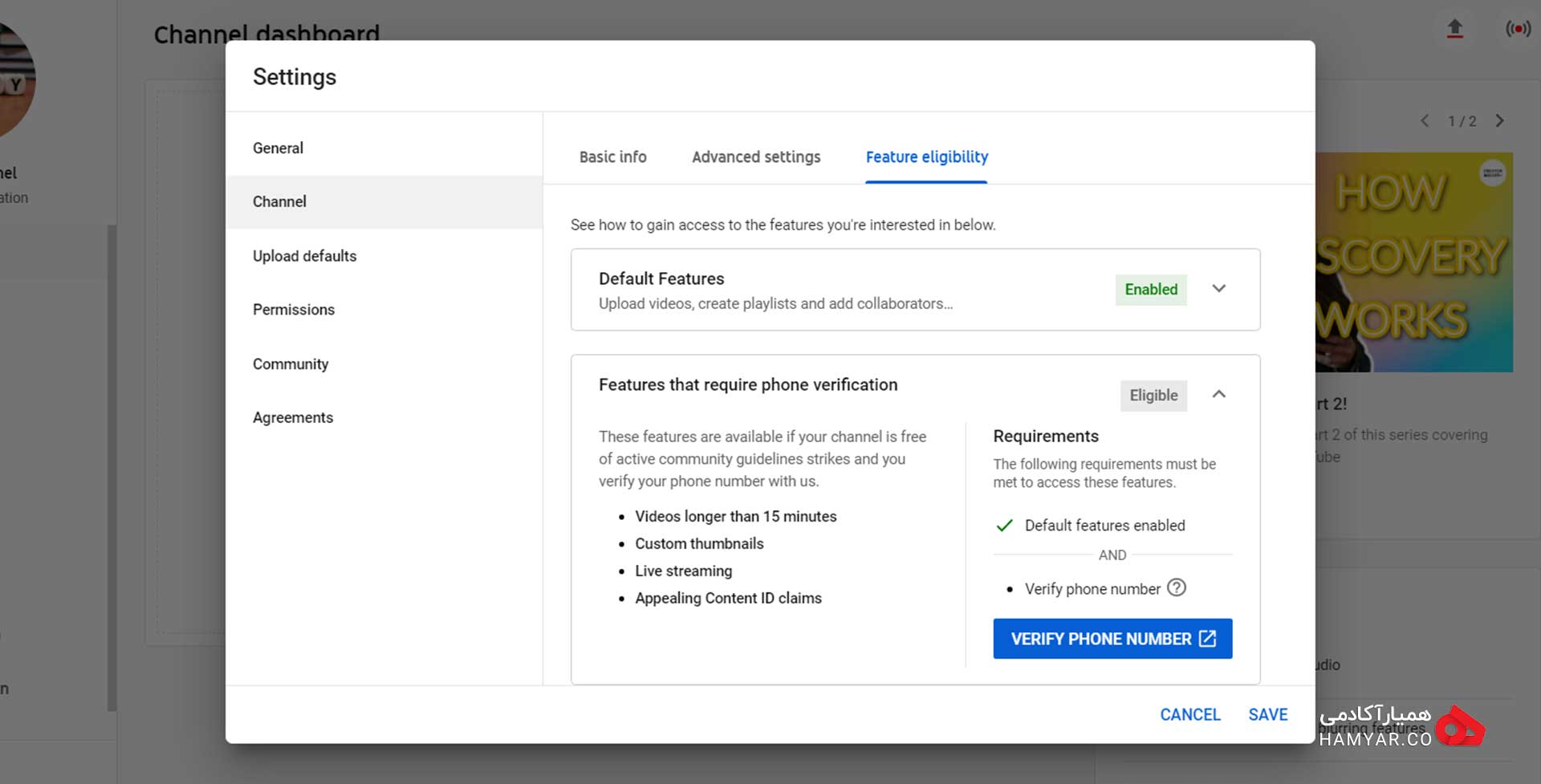
شماره تلفن خود را تایید کنید
در این بخش شما باید تیک گزینه «Text me the verification code» را بزنید، سپس کشور مربوط به شماره تماس خود یعنی ایران را وارد کنید. در نهایت در این قسمت باید شماره تماس خود را وارد کرده و روی دکمه آبی Get Code کلیک کنید.
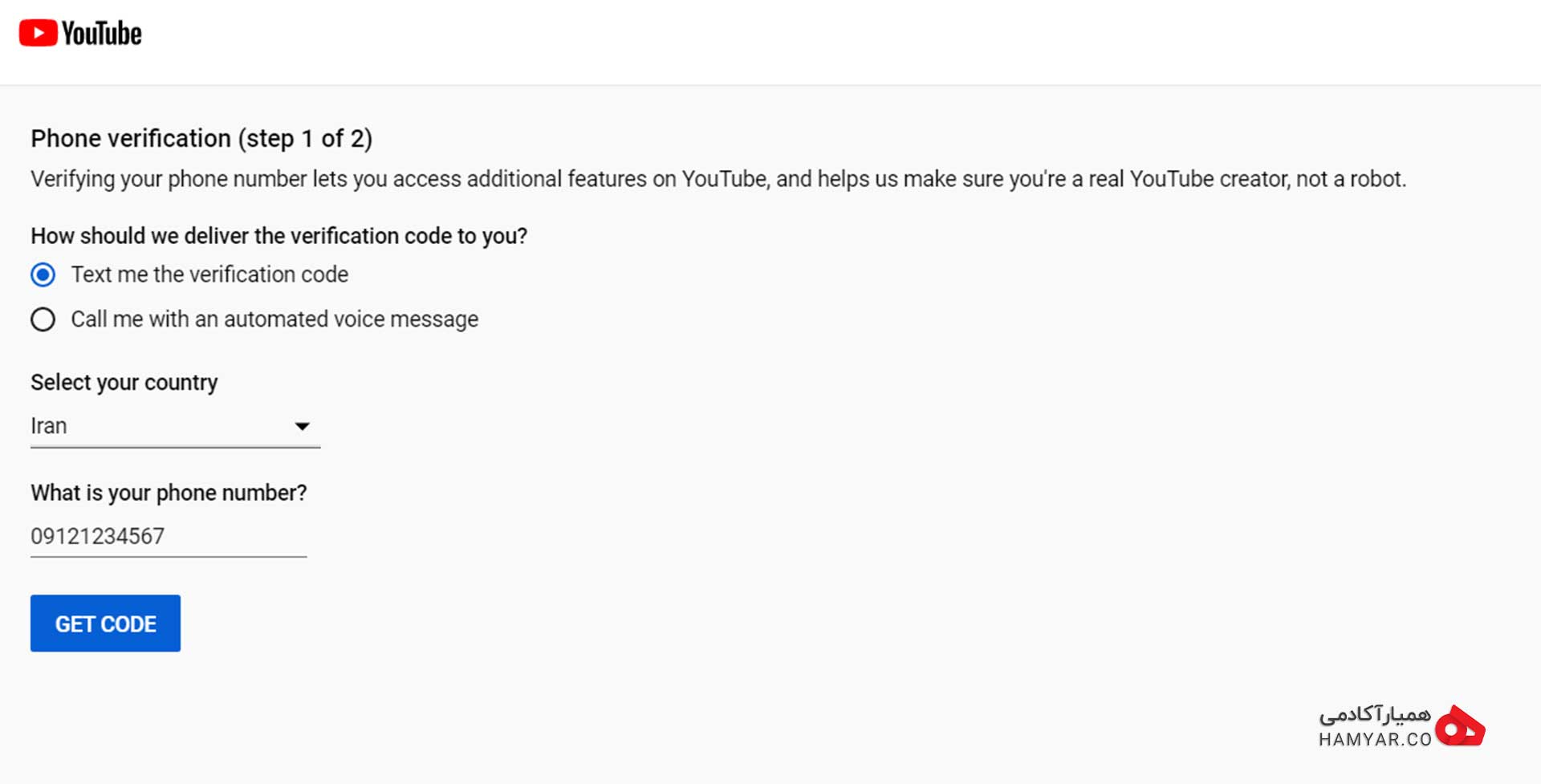
کشور مربوط به شماره تماس را انتخاب کنید
اکنون یک کد 6 رقمی برای شما پیامک میشود که باید این کد را در کادر موجود در تصویر زیر وارد کرده و در نهایت روی دکمه Submit کلیک کنید. با این کار فرآیند تأیید شماره تلفن شما به پایان میرسد.
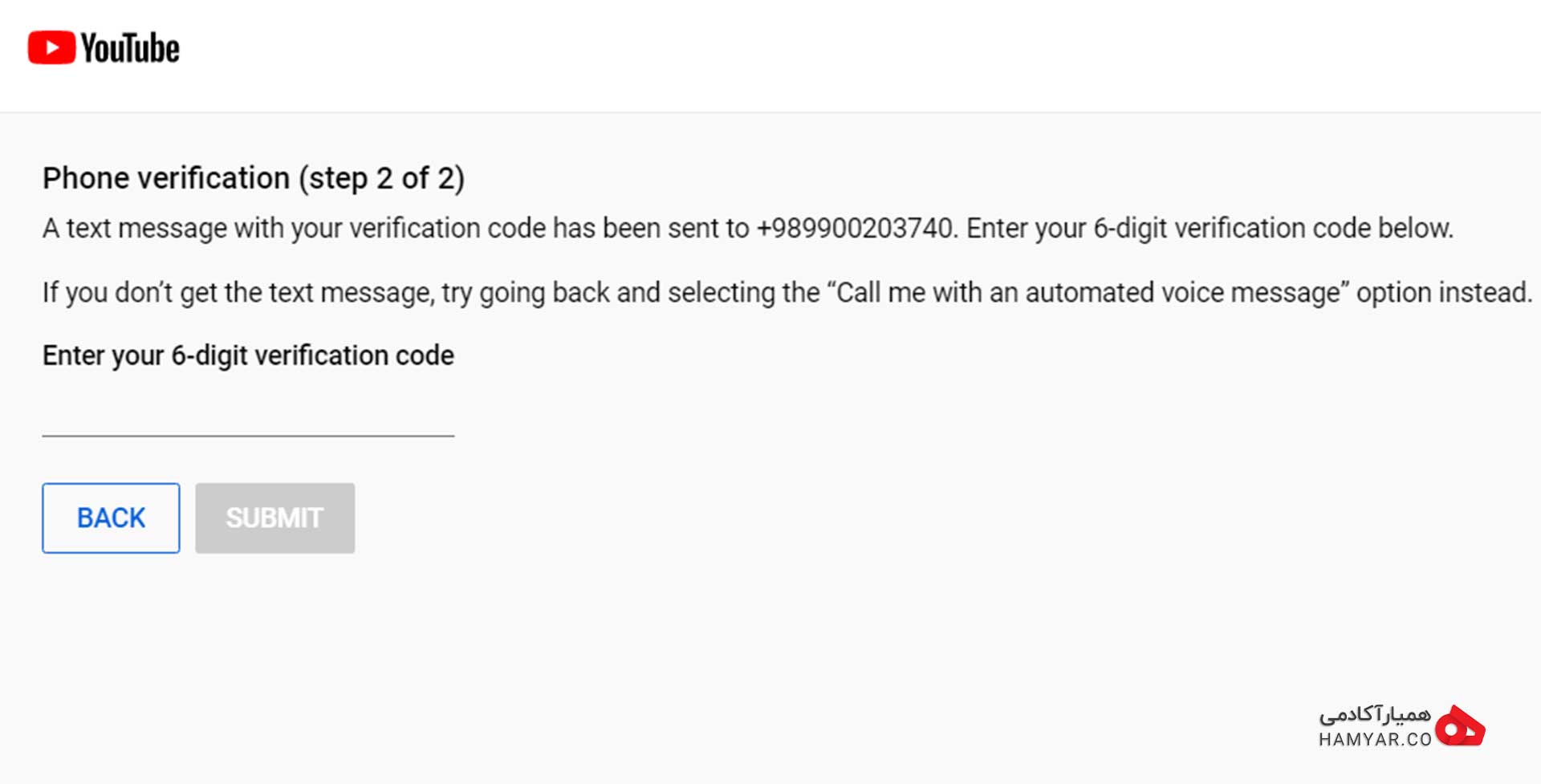
کد ارسال شده به شماره خود را در این قسمت وارد کنید
در قسمت Upload defaults، دو زبانه basic info و Advanced Settings دیده میشود که در زبانه اول سه بخش Title و Description و تگها وجود دارد که در آنها میتوانید عناوین، توضیحات و تگهایی که میخواهید بین همه ویدیوها مشترک باشد را بگذارید.
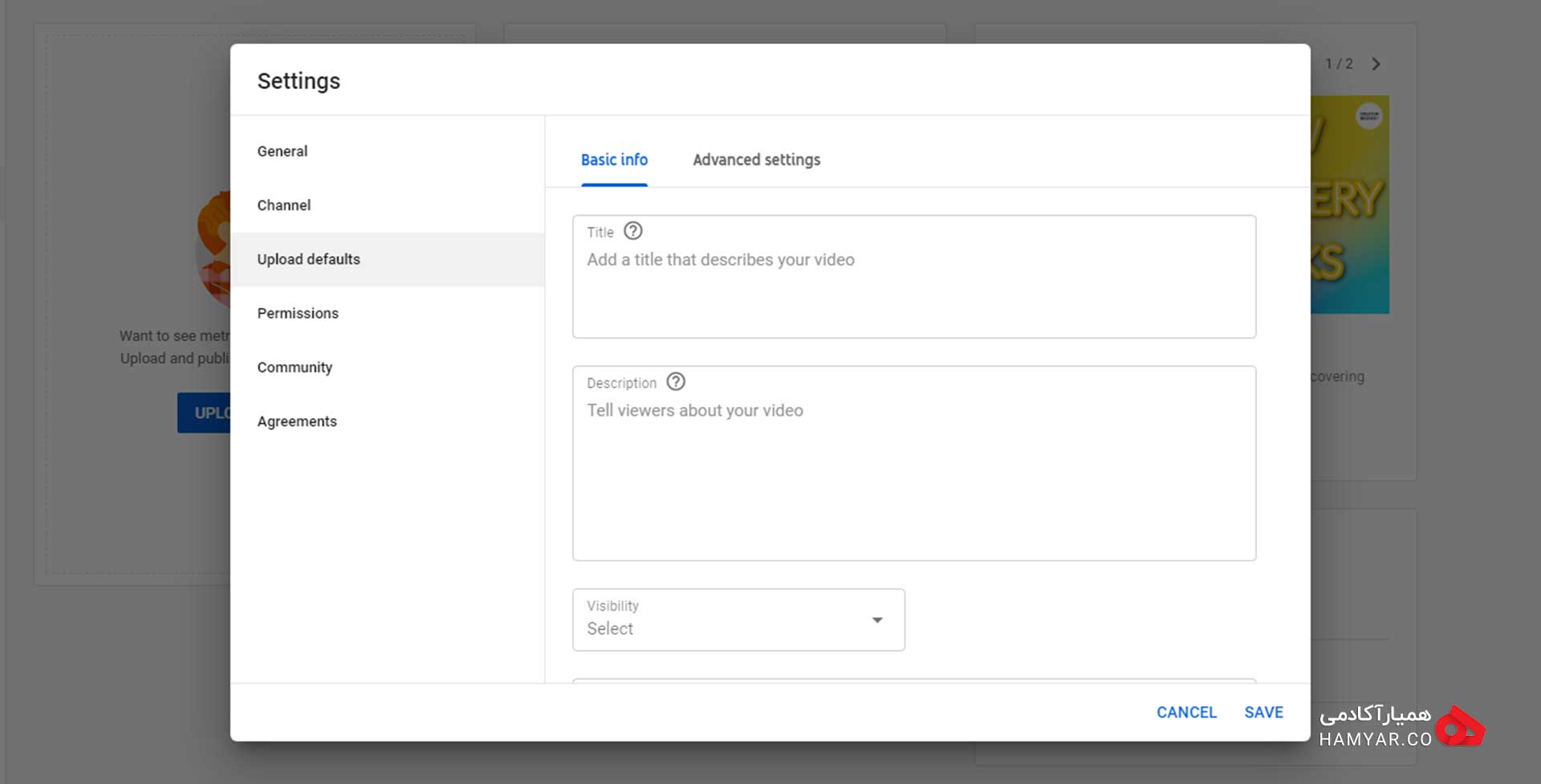
عناوین، توضیحات و تگ های موردنظر را وارد کنید
در تنظیمات پیشرفته «Advanced Settings» میتوانید مجوز یوتیوب را انتخاب (اجازه دهید روی حالت پیشفرض باشد) و دستهبندی محتوای خود را تعیین کنید که ما دستهبندی آموزشی (Education) را انتخاب کردیم. در بخش بعدی زبان محتوای خود را انتخاب کنید (مثلاً فارسی). بخش کپشن شامل حال ما نمیشود و آن را روی None میگذاریم. در بخش بعدی میتوانیم زبان عنوان و توضیحات خود را انتخاب کنیم (مثلاً فارسی) و در نهایت اجازه دهید بخش Comments روی حالت پیشفرض باشد تا بتوانید کامنتهای حاوی کلمات نامناسب را قبل از انتشار بررسی کنید.
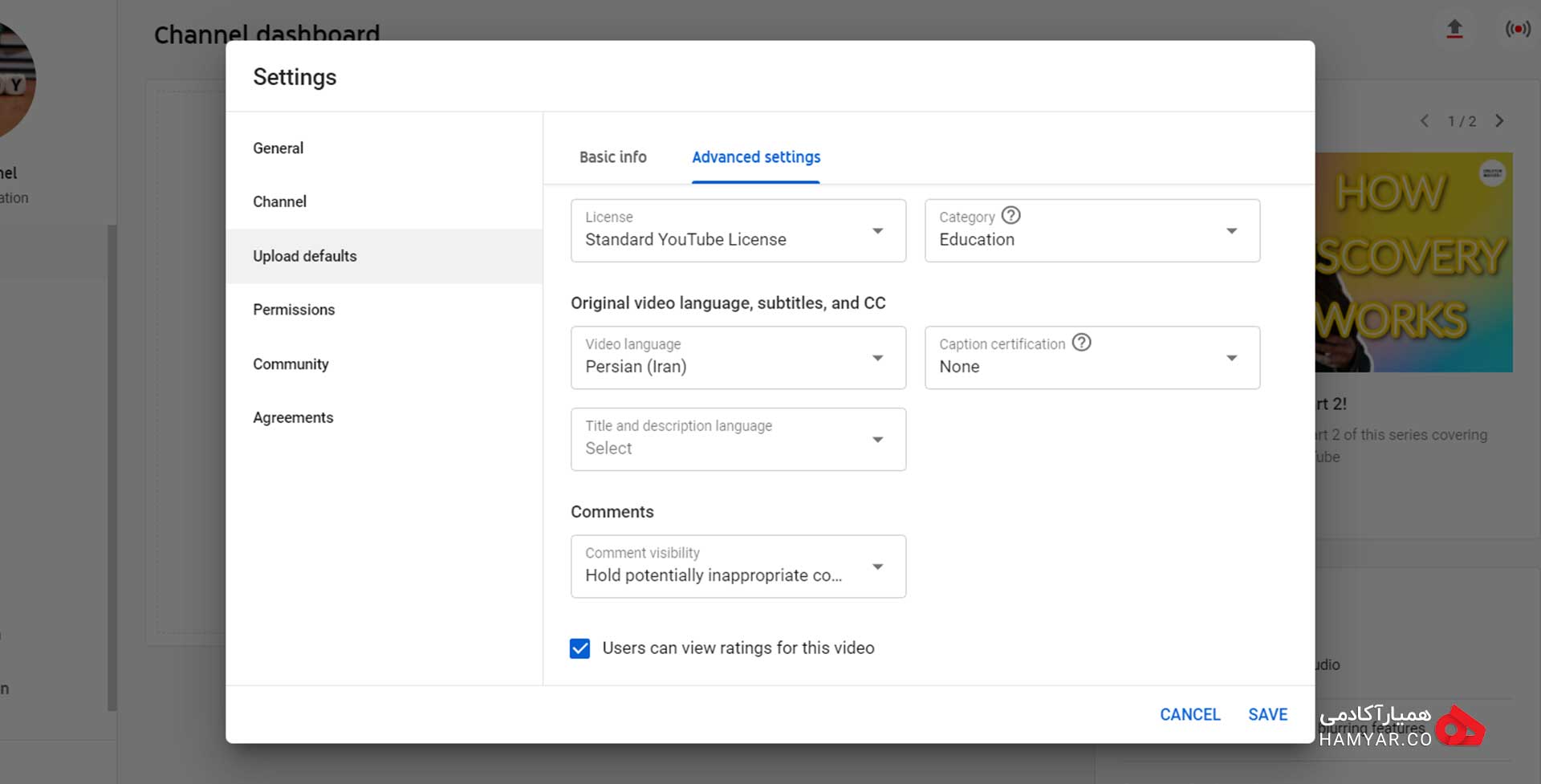
در بخش تنظیمات پیشرفته، تنظیمات لازم را تکمیل کنید
این قسمت یکی از مهمترین بخشهای تنظیمات یوتیوب است که در آن میتوانید به سایر افراد این امکان را بدهید که مدیریت کانال را در دست بگیرند. برای این کار پس از ورود به Permissions گزینه Manage Permissions را انتخاب کنید.
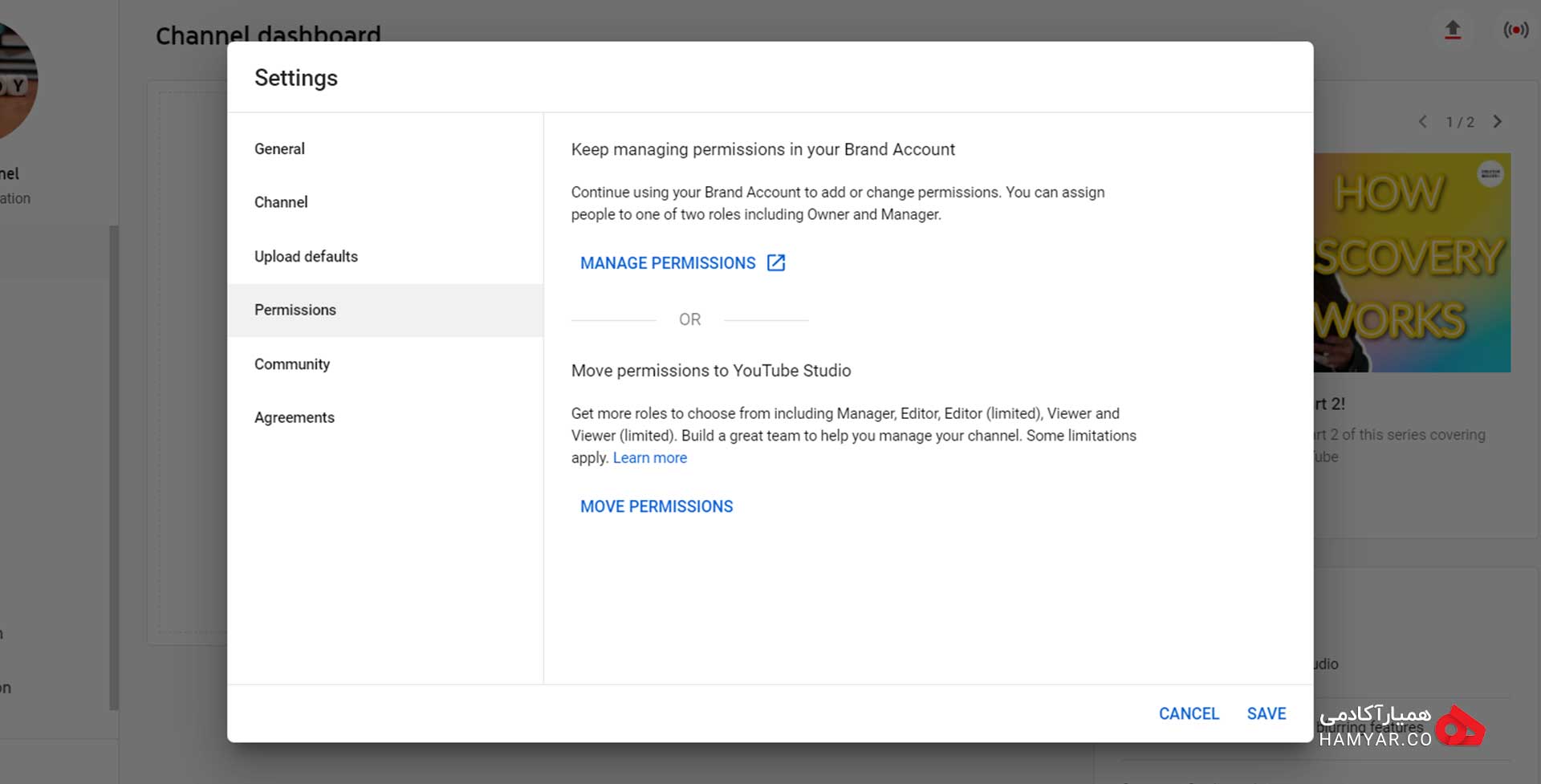
در این بخش می توانید افرادی دیگر را برای مدیریت کانال اضافه کنید
در این بخش میتوانید روی دکمه آبیرنگ Manage Permissions کلیک کنید تا بتوانید مدیریت کانال را به دوستان خود بسپارید. توجه داشته باشید که برای حذف حساب خود در یوتیوب هم میتوانید از همین بخش اقدام کنید. بخش قرمزرنگ Delete Account به همین منظور ساخته شده است.
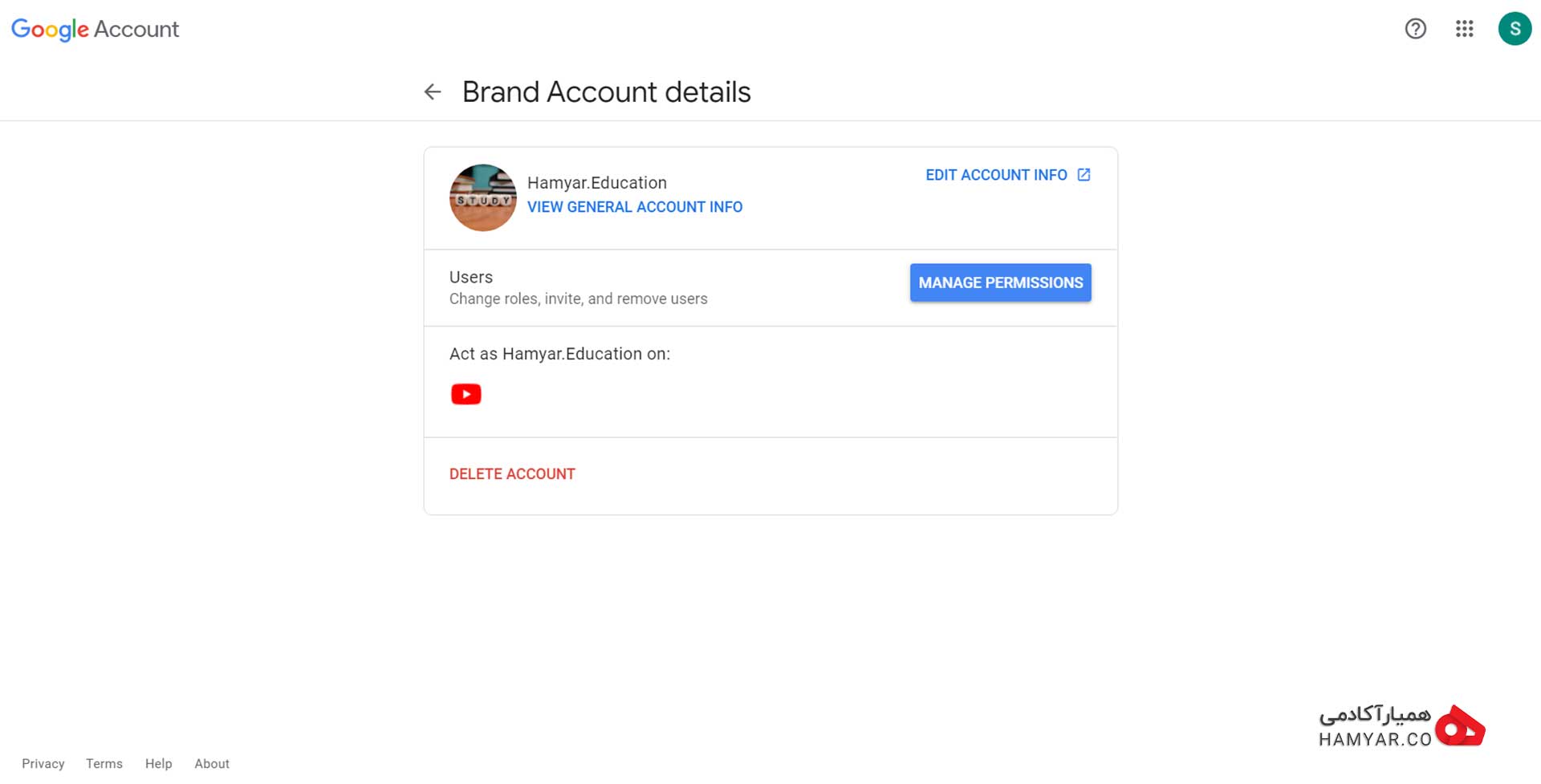
سپردن مدیریت کانال به دوستان خود یا حذف اکانت از این بخش صورت می گیرد
پس از ورود به بخش Manage Permissions گوگل از شما میخواهد که رمز حساب خود را مجدداً وارد کنید. سپس دوباره باید روی دکمه Manage Permissions کلیک کنید تا صفحه زیر به شما نمایش داده شود.
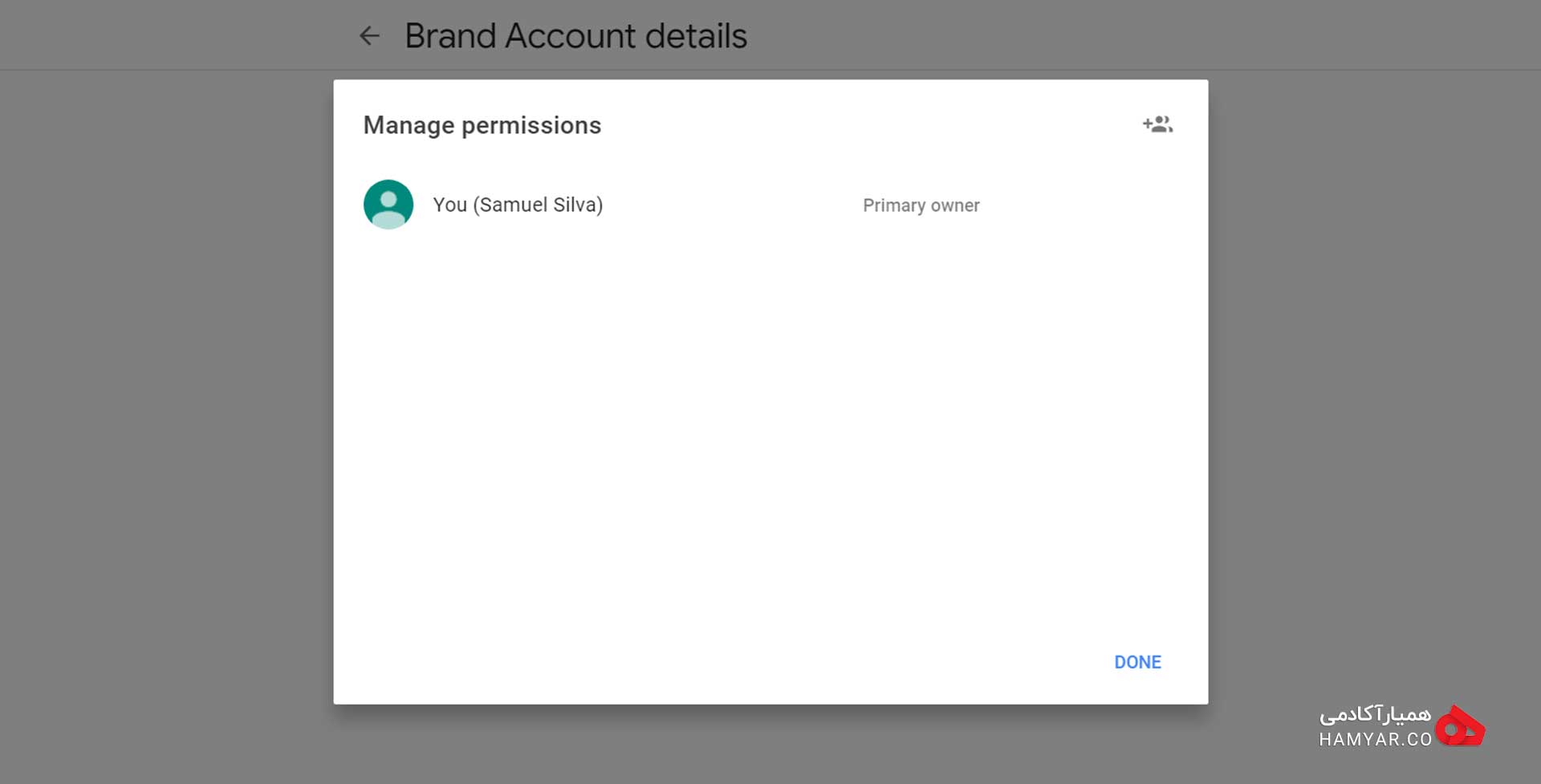
رمز عبور خود را مجدد وارد کنید و روی دکمه Manage Permissions کلیک کنید
اکنون روی آیکون بالای سمت راست این صفحه کلیک کنید. باید در این بخش ایمیل کسی که میخواهید مدیریت کانال را به او بدهید انتخاب کنید و سپس از بخش Choose a role، نقش او را در گروه خودتان تعیین کنید.
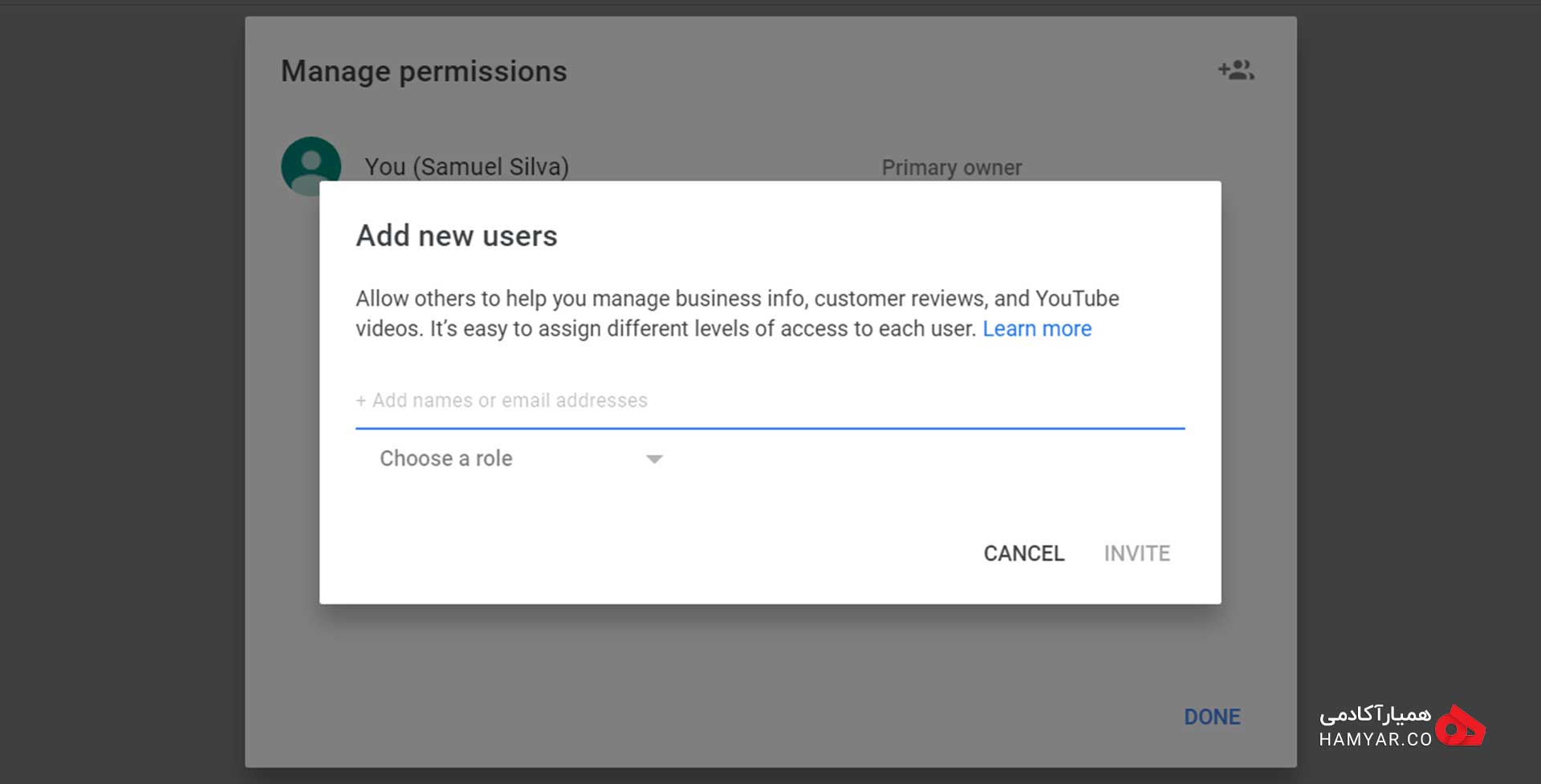
نقش افرادی که برای مدیریت کانال انتخاب کرده اید را مشخص کنید
در این بخش میتوانید افراد خاص را اضافه کنید. به عنوان مثال میتوانید کسانی را اضافه کنید که کامنتها را به جای شما جواب دهند. میتوانید بعضی از کاربران را بلاک کنید. همچنین میتوانید به یوتیوب بگویید که کامنتهای حاوی یک سری کلمات خاص را منتشر نکند.
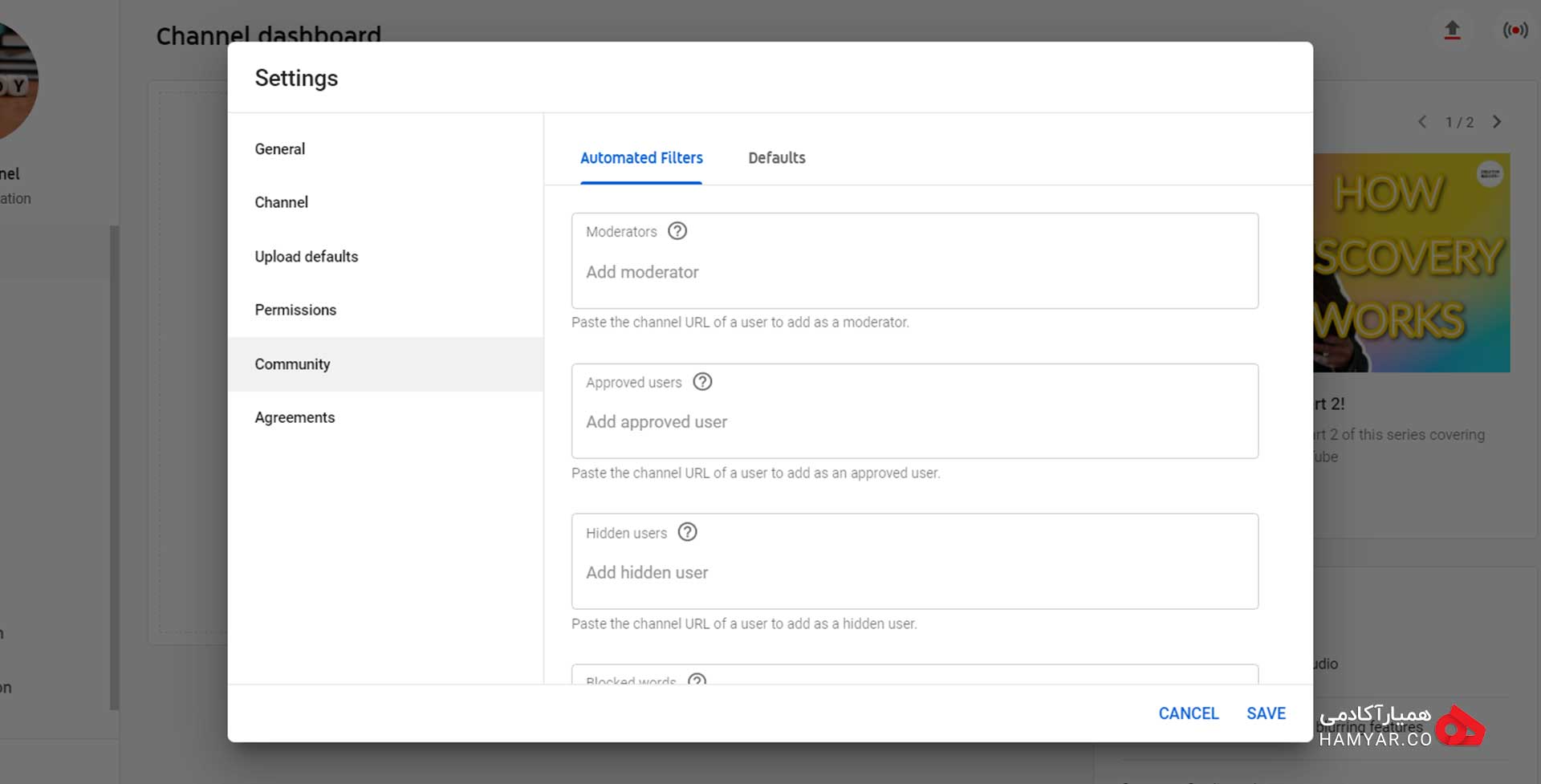
در این بخش می توانید افرادی را برای پاسخ دادن به کامنت ها اضافه کنید
در این قسمت یک سری اطلاعات در مورد قوانین یوتیوب وجود دارد که برای مطالعه این قوانین کافی است روی Learn more کلیک کنید. در اینجا چیزی برای اصلاح کردن یا جایی برای وارد کردن اطلاعات وجود ندارد. در صورتی که فعالیت در کانال را شروع کنید در واقع اعلام کردهاید که با این قوانین موافق هستید.
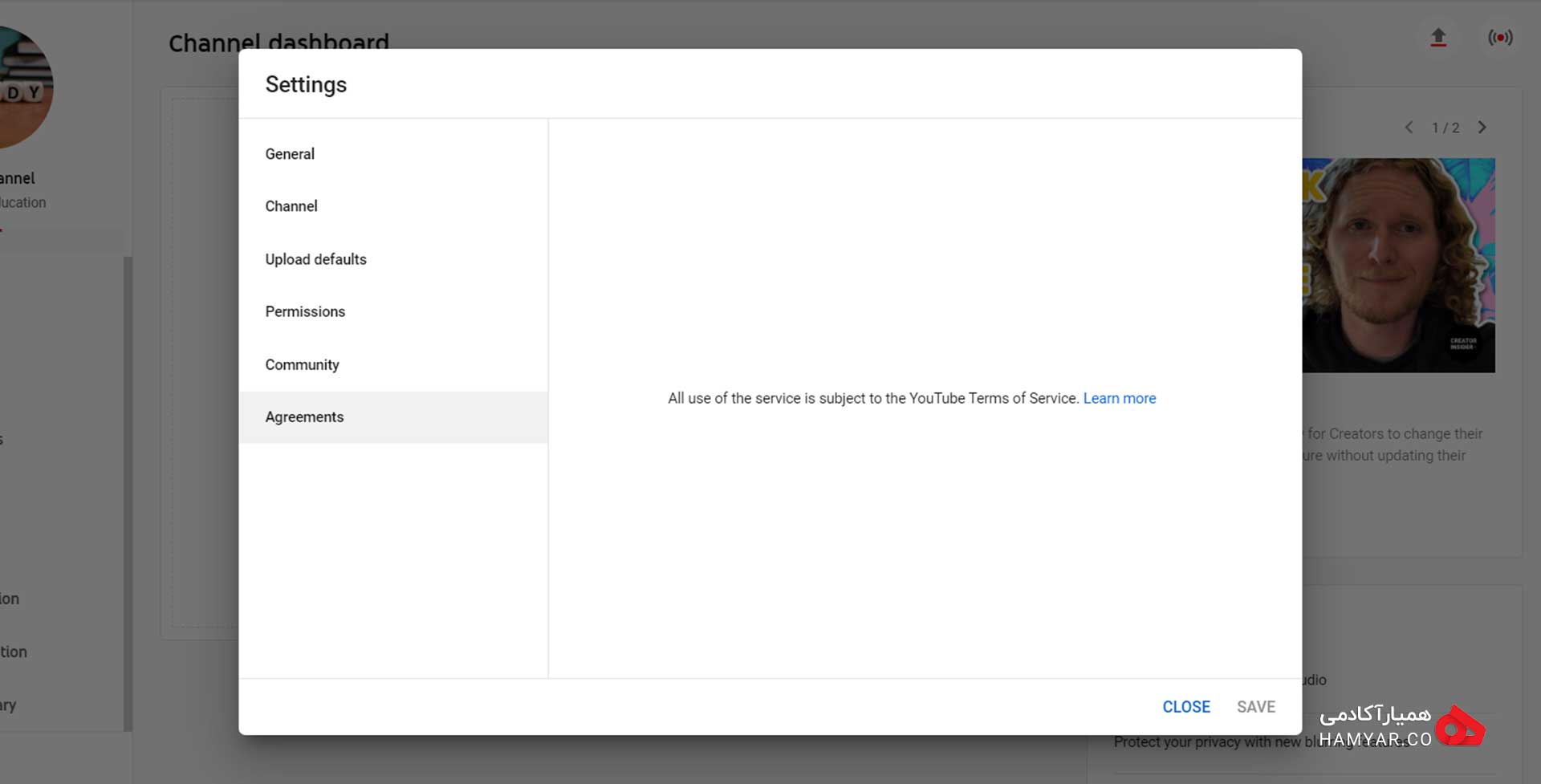
قوانین یوتیوب در این بخش وجود دارد
وقتی همه این موارد را تنظیم کردید، بخش Settings کانال شما تکمیل شده و میتوانید روی دکمه Save در گوشه پایین سمت راست صفحه کلیک کنید. اکنون کانال شما آماده درآمدزایی است و میتوانید محتوای ویدیویی خود را در آن منتشر و مخاطبان هدف خود را جذب کنید.
فعالیت در یوتیوب برای بسیاری از صنایع و کسب و کارها یک اقیانوس آبی است. به بیان دیگر بسیاری از کسب و کارها هنوز وارد این پلتفرم نشدهاند و به همین خاطر شما میتوانید با تولید محتوای ناب در این رسانه اجتماعی، پرچمدار صنعت خودتان در یوتیوب باشید. در صورت تمایل به یاد گرفتن روشهای فعالیت در یوتیوب پیشنهاد میکنیم حتما در دورهی کسب درآمد از یوتیوب همیار آکادمی شرکت کنید تا بتوانید به صورت یک حرفهای به این حوزه وارد شوید. آیا تاکنون کانال خود را در یوتیوب ایجاد کردهاید؟ از نظر شما فعالیت در یوتیوب چه مزایایی نسبت به سایر رسانههای اجتماعی دارد؟ تاکنون اتفاق افتاده است که با دیدن محصولات یک برند در یوتیوب تصمیم بگیرید که از آن برند خرید کنید؟ لطفاً نظرها، پیشنهادها و تجربیات خود را با ما و همراهان همیار آکادمی در زیر همین پست به اشتراک بگذارید.
پس از ثبت نام در یوتیوب، اولین گزینه در منو مربوط به ساخت کانال یوتیوب (Create a channel) است. وقتی روی این گزینه کلیک کنید، با پاسخ به یک سری سوالات می توانید کانال خود را بسازید. مراحل ساخت کانال را به طور کامل در این مقاله بخوانید.
1. انتشار محتوا در یوتیوب 2. بازاریابی در یوتیوب (یوتیوب مارکتینگ) 3. کسب درآمد از طریق یوتیوب 4. افزایش ترافیک وبسایت از طریق یوتیوب 5. برندسازی و افزایش مخاطبان
آدميزاد فقط با آب و نان و هوا نيست كه زنده است. آدم به عشق آدم زنده است. من عاشق نوشتن و خواندنم؛ نوشتن و خواندنی که سایر انسانها را داناتر و تواناتر کند!
با اینهمه فیلترینگ و تحریم و .....
پاسخاز توضیحات دقیق و مفیدتون بسیار سپاسگزارم
پاسخسلام ممنون بابت مطلب خوبتون قسمتی که گفتین یک کشور دیگه مثل ترکیه رو به عنوان محل اقامت معرفی میکنیم رو ببشتر توضیح میدید؟ باید از صرافی و واسطه هم استفاده کنیم یا طریق دیگه ای داره؟ بعد اینا با شماره و پیش شماره ای که درج میشه مغایرت ایجاد نمیکنه؟ ممنون
پاسخاول میگید ایران تحریمه بعد در ادامه میگید شماره تماس و کشور ایران رو انتخاب کنید ؟!!!
پاسخ